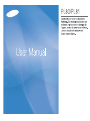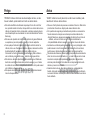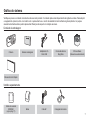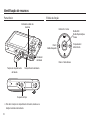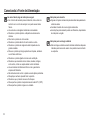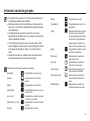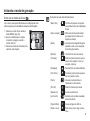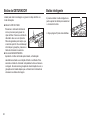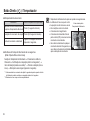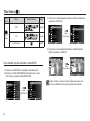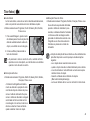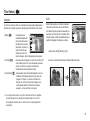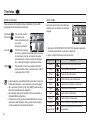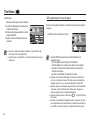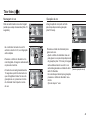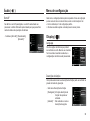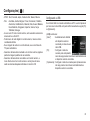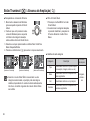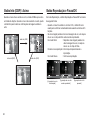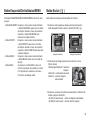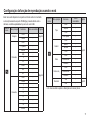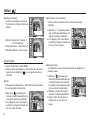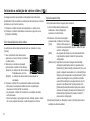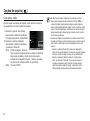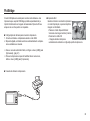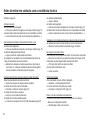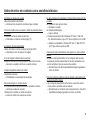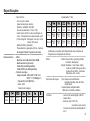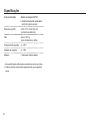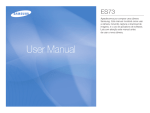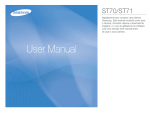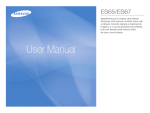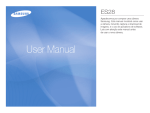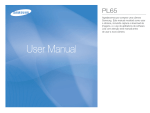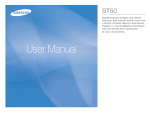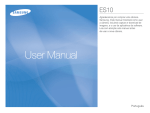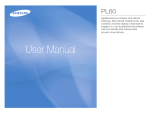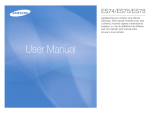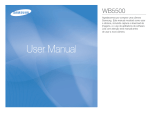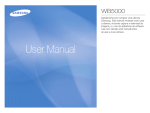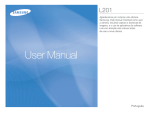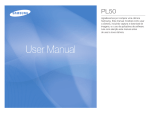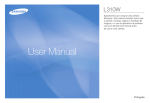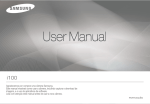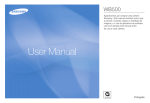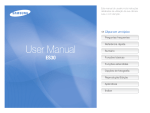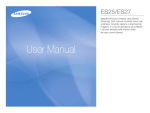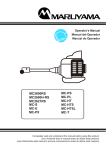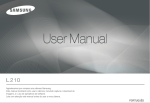Download Samsung PL80 manual de utilizador
Transcript
Instruções Conhecendo sua câmara Use esta câmara fotográfica da seguinte forma: Configurando o software do aplicativo Para usar esta câmara com um computador, instale primeiro o software aplicativo. A seguir, as imagens armazenadas podem ser movidas da câmara para o computador e podem ser editadas por programas de edição de imagens. Tire um foto Tire uma foto. (pág.20) Insira o cabo USB Verifique a alimentação da câmara Verifique [Disco Removível] Insira o cabo USB fornecido na porta USB do computador e no terminal de conexão USB da câmara. (pág.94) Verifique a alimentação da câmara. Se estiver desligada, aperte o botão da câmara para ligá-la. Abra o Windows EXPLORER e procure por [Removable Disk] (Disco Removível). (pág.95) Agradecemos por comprar uma câmara digital Samsung. Antes de usar esta câmara, leia atentamente o manual do usuário. Quando solicitar Serviço Pós-Venda, traga a câmara e o motivo de seu mau funcionamento (tais como baterias, cartão de memória, etc.) para o centro de atendimento pós-venda. Verifique se a câmara está funcionando adequadamente antes de usá-la quando planeja (por exemplo, em uma viagem ou em um evento importante) para evitar decepção. A Samsung não se responsabiliza por qualquer perda ou danos causados pelo mau funcionamento da câmara. Mantenha o manual em um lugar seguro. Caso seja utilizado um leitor de cartão de memória para copiar as imagens no cartão de memória para o computador, as imagens podem ficar danificadas. Quando transferir as imagens tiradas com a câmara para o computador, certifique-se de usar o cabo USB fornecido para conectar a câmara ao PC. Observe que o fabricante não é considerado responsável por perda ou dano das imagens na placa de memória devido ao uso do leitor de cartões. O conteúdo e ilustrações deste manual estão sujeitos a mudanças sem notificação prévia para a atualização das funções da câmara. ÄMicrosoft, Windows e o logo Windows são marcas registradas da Microsoft Corporation Inc. nos Estados Unidos e/ou em outros países. ÄAdobe e Reader são marcas comerciais ou marcas registradas nos Estados Unidos e/ou em outros países. ÄTodas as marcas e nomes de produtos que aparecem neste manual são marcas registradas de suas respectivas empresas. ÄPara obter informações sobre a Licença de Código Aberto, consulte o documento “OpenSourceInfo.pdf” no CD-ROM fornecido. 1 Perigo Aviso “PERIGO” indica a iminência de uma situação de risco, se não houver cuidado, pode resultar em morte ou sérios danos. “AVISO” indica riscos em potencial, se não houver cuidado, pode resultar em morte ou sérios danos. Não tente modificar esta câmara de qualquer forma. Se você fizer Não use o flash próximo de pessoas ou animais. Colocar o flash muito isso, poderá resultar em lesão, choque elétrico ou sérios danos à sua câmara. A inspeção interna, manutenção e arranjos somente devem ser efetuados pelo seu revendedor ou centro de Assistência Técnica Samsung. Não use este produto em local fechado próximo de gases flamáveis ou explosivos, pois isto poderia aumentar o risco de explosão. Caso qualquer forma de líquido ou um objecto estranho entrar na câmara, não a use. Desligue a câmara e, depois, desconecte a fonte de alimentação. É necessário entrar em contato com seu fornecedor ou Centro de Assistência da Samsung. Não continue a usar a câmara, pois poderá causar incêndio ou choque elétrico. Não insira ou derrube objectos estranhos metálicos ou inflamáveis dentro de sua câmara através dos pontos de acesso, p.ex. a fenda do cartão de memória e o compartimento da bateria. Isto pode causar um incêndio ou choque elétrico. Não opere esta câmara com as mãos úmidas. Isto pode ocasionar risco de choque elétrico. 2 próximo dos olhos de seu objeto pode causar danos à vista. Por questões de segurança, mantenha este produto e os acessórios fora do alcance de crianças ou animais para evitar acidentes. Ex.: - Engolir baterias ou pequenos acessórios da câmara. Se ocorrer um acidente, entre em contato com um médico imediatamente. - Há possibilidade de dano causado pelas partes móveis da câmara. As baterias e a câmara podem esquentar com o uso prolongado e isto poderá causar o mau funcionamento da câmara. Se isto acontecer, permita que a câmara descanse por alguns minutos para esfriar. Não deixe esta câmara em locais sujeitos a temperaturas extremamente altas, tais como veículos fechados, com luz solar direta ou outros locais de extrema variação de temperaturas. A exposição a temperaturas extremas pode afectar de forma adversa os componentes internos da câmara e provocar um incêndio. Quando estiver em uso, não cubra a câmara ou o carregador de bateria. Isto pode causar aquecimento e distorcer o corpo da câmara ou causar incêndio. Use sempre a câmara e seus acessórios em área bem ventilada. Cuidado “CUIDADO” indica uma situação de risco em potencial, se não houver cuidado, pode resultar em danos leves ou moderados. Baterias com vazamento, superaquecidas ou estouradas podem causar incêndios ou lesões. - Utilize baterias com a especificação correta para a câmara. - Não provoque curto-circuito, aqueça ou jogue baterias no fogo. - Não insira as baterias com as polaridades invertidas. Remova as baterias caso não pretenda usar a câmara por um longo período de tempo. Caso contrário, as baterias podem vazar eletrólito corrosivo e danificar permanentemente os componentes da câmara. Não dispare o flash enquanto este estiver em contacto com as mãos ou objetos. Não toque no flash depois de usá-lo continuamente. Poderá causar queimaduras. Não mova a câmara enquanto estiver ligada se estiver usando o adaptador CA. Após o uso, desligue sempre a câmara antes de remover o cabo da tomada da parede. Depois se certifique de que quaisquer cabos ou fios dos conectores estejam desligados antes de mover a câmara. Deixar de faze-lo pode danificar os cabos ou o fio e causar incêndios ou choques elétricos. Cuidado para não tocar nas lentes ou na tampa das lentes para evitar tomar uma foto borrada e possivelmente causar o funcionamento impróprio da câmara. Evite obstruir a lente ou o flash quando capturar uma imagem. Ao usar esta câmara sob baixas temperaturas, poderá ocorrer o seguinte. Isso não representa funcionamento impróprio da câmara e normalmente não ocorre à temperatura normal. - Demora mais tempo para ligar o ecrã e a cor pode diferir do objeto. - Ao mudar a composição, irá surgir uma imagem no monitor LCD. Cartões de crédito podem ser desmagnetizados se deixados perto da câmara. Evite deixar cartões com magnéticos perto da câmara. É muito provável que seu computador funcione mal se conectar o conector de 20 pinos na porta USB de um computador. Nunca conecte o conector de 20 pinos na porta USB de um computador. Índice PRONTO 007 007 007 008 008 009 010 010 011 011 011 012 015 016 018 GRAVAÇÃO 019 020 020 020 022 022 023 Gráfico do sistema Conteúdo da embalagem Vendido separadamente Identificação de recursos Frente e parte superior Parte posterior Parte inferior 5 Botão de função Lâmpada do temporizador Luz de status da câmara Ícone de modo Conectando à Fonte de Alimentação Inserir o cartão de memória As instruções sobre como usar o cartão de memória Indicador do ecrã Como usar o menu Iniciando o modo de gravação Modos seleccionáveis Como utilizar o modo Smart Auto Como usar o modo Programa Como usar o modo DUAL IS (Estabilização de imagem dual) Como usar os modos de Cena 3 Índice 025 025 026 026 027 027 028 028 029 030 031 032 033 035 037 037 037 038 039 039 040 040 4 Como usar o modo Clipe de Filme Grave o clipe de filme sem som Fazer uma pausa durante a gravação do clipe de filme (Gravação Sucessiva) Pontos a observar ao tirar as fotografias Usar o botão da câmara para ajustar a câmara Botão ALIMENTAÇÃO Botão do OBTURADOR Botão inteligente Alavanca W/ T de Zoom Botão Info (DISP) / Acima Botão Macro / Abaixo Bloqueio de focalização Flash / Botão Esquerdo Botão Direito / Temporizador Botão MENU Botão OK Tirar fotos Como habilitar funções utilizando o botão MENU Dimensões da foto / Dimensões dao filme Qualidade/ Freqüência de imagem Compensação de exposição ISO 041 042 044 044 044 045 045 046 046 047 048 049 049 050 050 Equilíbrio de branco Detecção Faces Tom da face Retoque da face Tipo de Foco Automático Medição ACB Modo de direcção Selec. Estilo Ajuste Imagem OIS (estabilização ótica da imagem) Mensagem de voz Gravação de voz Gravando o clipe de filme sem voz Definição da gravação de filme MODO SMART 051 Modo Smart Exibição do modo Smart Iniciando o modo Smart Modos seleccionáveis Como utilizar o modo Smart Auto Como utilizar o modo Clipe de Filme Smart 051 052 052 053 053 CONFIGURAÇÃO 054 054 Menu de som Áudio Índice 054 054 054 054 055 055 055 055 055 056 056 056 056 057 057 057 058 058 058 059 059 060 060 061 Volume Som de inicialização Som do obturador Som de Bip Som AF Menu de configuração Display Language Descrição da função Iniciar uma imagem Brilho do ecrã Visualização rápida Desligar ecrã Configurações Formatando uma memória Inicialização Configurando o tipo de Dia/ Hora/ Data Fuso horário Nome de arquivo Imprimindo a data de gravação Desactivar Auto Lâmpada de Foco Automático (AF) Seleccionar tipo de saída de vídeo Configurando o USB REPRODUÇÃO 062 062 062 063 063 064 064 065 065 065 065 068 068 069 069 070 072 072 073 073 074 076 076 Início do modo de reprodução Reprodução de uma imagem parada Reprodução de um clipe de filme Função de captura do clipe de filme Reproduzir uma voz gravada Reproduzir uma mensagem de voz Indicador do Ecrã Uso dos botões da câmara para ajustá-la Botão de modo de reprodução Botão Thumbnail/ Alavanca de Ampliação Smart Álbum Botão Info (DISP) / Acima Botão Reprodução e Pausa/OK Botão Esquerda/Direita/Abaixo/MENU Botão Excluir Configuração da função de reprodução usando o ecrã Editar Redimensionar Girando uma imagem Selec. Estilo Ajuste Imagem Iniciando a exibição de vários slides Início da exibição de vários slides 5 Índice 076 077 077 077 078 078 078 079 080 082 PICTBRIDGE 083 084 084 085 APÊNDICE 085 087 088 090 SOFTWARE 093 6 Seleccionando fotos Definição do intervalo de reprodução Configuração da música de fundo Configure efeitos da exibição de vários slides Opções de arquivo Exclusão de imagens Protegendo Imagens Mensagem de voz DPOF Cópia para o cartão PictBridge PictBridge : Selecção de foto PictBridge : Configuração de impressão PictBridge : Reiniciar Observações importantes Indicador de aviso Antes de entrar em contacto com a assistência técnica Especificações Transferindo ficheiros para seu computador (para Windows) 093 097 097 099 Usuários do Windows Transferindo ficheiros para seu computador (para Mac) Usuários do Mac Perguntas Frequentes Gráfico do sistema Verifique se possui o conteúdo correto antes de usar este produto. O conteúdo pode variar dependendo da região de vendas. Para adquirir o equipamento opcional, entre em contato com o representante ou o centro de assistência técnica Samsung mais próximo. As peças e acessórios ilustrados abaixo podem apresentar diferenças de aspecto em relação aos reais. Conteúdo da embalagem Câmara Bateria recarregável Adaptador de CA / Cabo USB Correia da câmara fotográfica Bolsa Cabo AV Carregador de bateria CD de software (Manual de usuário incluído) Manual de Início Rápido Vendido separadamente Cartão de memória SD/SDHC (veja a pág. 17) 7 Identificação de recursos Frente e parte superior Alavanca de zoom T (Zoom digital) Alavanca de zoom W (Miniatura) Botão POWER Botão inteligente Botão do obturador Lâmpada do Temporizador / Lâmp. af Flash Coluna Terminal USB / AV / CC Lente / Cobertura da lente Microfone 8 Identificação de recursos Parte posterior Botão MENU Luz de status da câmara Botão MODE Presilha para cordão Ecrã Botão Fn / Apagar Botão de 5 funções Botão de modo de reprodução 9 Identificação de recursos Parte inferior 5 Botão de função Entrada do cartão de memória Botão Info / Acima Temporizador / botão Direito Flash / Botão Esquerdo Prendedor da bateria Tampa do compartimento de bateria Compartimento da bateria Soquete do tripé Ä Para abrir a tampa do compartimento da bateria, deslize-a na direção mostrada anteriormente. 10 Botão OK / Botão Reprodução e Pausa Macro / botão Abaixo Identificação de recursos Lâmpada do temporizador Ícone Status Piscando Piscando Piscando Piscando Descrição - Durante os primeiros 7 segundos, a luz pisca em intervalos de 1 segundo - Durante 3 segundos, a luz pisca rapidamente em intervalos de 0,25 segundo. Durante 2 segundos, a luz pisca rapidamente em intervalos de 0,25 segundo. Uma foto será tirada em aproximadamente 10 segundos, e 2 segundos mais tarde uma segunda foto será tirada. Após pressionar o botão do Obturador, a imagem é tirada de acordo com o movimento do objeto. Luz de status da câmera Status Ligada Após tirar uma foto Quando a bateria do flash está sendo carregada Quando o cabo USB é inserido no computador Transmitindo dados com um computador Quando o cabo USB é inserido na impressora Quando a impressora está imprimindo Quando o foco automático é ativado Descrição A luz acende e apaga quando a câmera está pronta para tirar uma foto A luz pisca enquanto os dados da imagem estão sendo salvos e desliga quando a câmera está pronta para tirar uma foto. Ícone de modo Consulte a página 20/52 para obter mais informações sobre a configuração do modo de câmara. MODO MODO MODO Cena Filme Filme inteligente Beauty Shot Guia de enquadr. Noite Retrato Crianças Paisagem 1Er. Plano Texto Por Sol Nascer sol Luz Fundo Fogo Artificio Praia e neve - - CENA ÍCONE MODO ÍCONE MODO ÍCONE A luz pisca (o monitor LCD se desliga) MODO A luz acende (a câmera foca no objeto) A luz pisca (a câmera não foca no objeto) DUAL IS ÍCONE A luz acende (o monitor LCD desliga depois de inicializar o dispositivo) A luz pisca Programa ÍCONE A luz pisca A luz pisca Smart Auto ÍCONE MODO ÍCONE 11 Conectando à Fonte de Alimentação Deve-se usar a bateria recarregável BP70A fornecida com a câmara. Certifique-se de recarregar a bateria antes de usar a câmara. Especificação da bateria recarregável BP70A Modelo BP70A Tipo Íon de lítio Capacidade 740mAh Voltagem 3,7V Tempo de carregamento Aproximadamente 150 minutos Número de imagens e vida útil da bateria: Uso do BP70A Vida útil da bateria/ Número de imagens Imagem parada Filme Condições Uso da bateria completamente carregada, configurações padrão, modo Programa, Intervalo de cada tomada: 30 s A alteração da posição do zoom entre Aprox. 100 min. / Wide e Tele termina a cada tomada. Uso Aprox. 200 fotos do flash em cada segunda foto. Usar a câmara fotográfica durante 5 minutos e a seguir desligar a alimentação durante 1 minuto. Aprox. 80 min. Usando a bateria totalmente carregada Tamanho da imagem 640x480 Freqüência de imagem de 30 qps Ä Essas figuras são medidas de acordo com as condições padrão Samsung e as condições de fotografia e podem variar dependendo dos métodos de uso. 12 Informações importantes sobre o uso da bateria Desligue a alimentação da câmara quando ela não estiver sendo usada. Remova a bateria se a câmara estiver fora de uso por longos períodos. A bateria pode perder a carga e está propensa a vazamento se for mantida dentro da câmara. Baixas temperaturas (abaixo de 0°C) podem afetar o rendimento da bateria e ocasionar uma vida útil menor. As baterias geralmente se recuperam em temperaturas normais. A câmara pode esquentar com o uso prolongado. Isto é perfeitamente normal. Se você conectar o adaptador AC ao cabo USB, você poderá utilizálo como um cabo de AC e recarregar a bateria reserva com ele. - Usando um cabo de CA : Conecte o adaptador de CA no cabo USB. Ele pode ser usado como um cabo de alimentação. - Uso do cabo USB : Remova o adaptador de CA. As imagens armazenadas podem se baixadas no computador (pág. 94) ou então fornecer a alimentação para sua câmara através do cabo USB. Conectando à Fonte de Alimentação Informações importantes sobre o uso do cabo USB. Use um cabo USB com a especificação correta. Se a câmara está conectada ao computador por um hub USB: conecte a câmara diretamente no computador. Se a câmara e outros dispositivos são conectados ao mesmo tempo ao computador: remova outros dispositivos. A câmara não pode ser detectada na porta USB frontal do computador. Neste caso, utilize a porta USB traseira do computador. Se a porta USB do PC não atender o padrão de saída de Alimentação (5 V, 500 mA), a bateria pode não ser carregada. Antes de inserir cabos ou o adaptador de CA, verifique as direções e não insira com força. Pode causar a quebra do cabo ou da câmara. Caso o LED de carregamento do carregador de CA não acender ou piscar após a inserção da bateria recarregável, verifique se as baterias estão inseridas corretamente. Se recarregar a bateria com a câmara ligada, a bateria não poderá ser recarregada por completo. Desligue a câmara enquanto carrega a bateria. LED de carregamento do carregador de CA LED de carregamento Está sendo carregado Como carregar a bateria recarregável O LED vermelho está ligado Carregamento está concluído O LED verde está ligado Erro de carregamento LED de cor laranja está desligado ou cintilando Se inserir uma bateria completamente descarregada para recarregá-la, não ligue a câmara ao mesmo tempo. Isto ocorre por causa da baixa capacidade da bateria. Carregue a bateria por mais de 10 minutos antes de usar a câmara. Não use o flash com freqüência ou faça um clipe de filme com a bateria completamente descarregada ou carregada por pouco tempo. Mesmo se o recarregador estiver inserido, a alimentação da câmara poderá se desligar porque a bateria recarregável está novamente descarregada. 13 Conectando à Fonte de Alimentação Ao usar a bateria, siga as instruções a seguir. Ɣ Se o formato da tamanho parecer distorcido, tente entrar em contacto com o centro de serviços. Isso pode causar danos físicos. Ɣ Use somente o carregador de baterias recomendado. Ɣ Não deixe o produto próximo a dispositivos emissores de chamas. Ɣ Não insira o produto no micro-ondas. Ɣ Não deixe o produto dentro do carro durante o verão. Ɣ Não deixe o produto em lugares de alta temperatura e de grande umidade. Ɣ Não use o produto por longos períodos em tapetes, edredons ou colchões eletrônicos. Ɣ Não deixe o produto ligado em locais sem ventilação. Ɣ Não deixe que acessórios como colares, moedas, relógios, entre outros, entrem ou sejam usados no slot da bateria. Ɣ Use as baterias 2nd Advanced Lithium com a garantia da empresa do fabricante. Ɣ Não tente desmontar ou furar o produto usando objetos perfurantes. Ɣ Não aplique nenhuma pressão forte no produto. Ɣ Não deixe que o produto caia ou sofra choques. Ɣ Não exponha o produto a temperaturas acima de 60ºC (140ºF). Ɣ Não exponha o produto a água ou a umidade. 14 Instruções para descarte Ɣ Siga as instruções de descarte para descartar adequadamente a bateria usada. Ɣ Incendiar a bateria não é uma opção de descarte. Ɣ As instruções para descarte podem ser diferentes, dependendo de cada país ou região. Instruções para recarregar a bateria Ɣ Não recarregue a bateria usando métodos deferentes daqueles indicados pelo manual do usuário. Isso poderá causar incêndio ou explosão. Conectando à Fonte de Alimentação Inserir o cartão de memória Insira a bateria conforme mostrado Insira o cartão de memória conforme mostrado. - Se a câmara não ligar após colocar a bateria, verifique se foi inserida na polaridade correta (+/-). - Desligue a câmara antes de inserir o cartão de memória. - Posicione a parte da etiqueta do cartão de memória de frente para a câmara (lente) e os pinos do cartão em direção à parte traseira da câmara (monitor LCD). - Quando a câmara da bateria estiver aberta, não pressione a tampa com força. Isto pode causar danos à tampa do compartimento de bateria. - Não insira o cartão de memória na posição incorreta. Se assim o fizer, poderá danificar a fenda do cartão de memória. Há 4 indicadores para a condição da bateria que são exibidos no monitor LCD. Indicador de bateria Status da bateria As baterias estão completamente carregadas Baixa capacidade da bateria (prepare o carregamento ou nova bateria) Baixa capacidade da bateria (prepare o carregamento ou nova bateria) Bateria vazia. (Carregue ou use bateria reserva) Ä Ao usar a câmara e a bateria em um local que é excessivamente frio ou quente o status da bateria no LCD pode ser diferente do status atual da bateria. 15 As instruções sobre como usar o cartão de memória Certifique-se de formatar o cartão de memória (veja pág.57) se estiver usando pela primeira vez um cartão de memória recém-comprado, possuir dados que a câmara não pode reconhecer, ou se houver imagens capturadas com uma câmara diferente. Desligue a alimentação da câmara sempre que o cartão de memória for inserido ou removido. O uso repetido do cartão de memória reduz eventualmente o desempenho do cartão de memória. Caso isto aconteça, é necessário comprar um novo cartão de memória. O desgaste e danos no cartão de memória não estão cobertos pela garantia da Samsung. O cartão de memória é um dispositivo de precisão eletrônica. Não dobre-o, deixe cair ou sujeite a qualquer impacto pesado. Não armazene o cartão de memória em ambiente com campos magnéticos ou eletrônicos fortes, ex. próximo de alto-falantes ou receptores de TV. Não use ou armazene em ambiente de temperatura extrema. Não permita que o cartão de memória fique sujo ou entre em contato com qualquer líquido. Caso isto aconteça, limpe o cartão de memória com um pano suave. Mantenha o cartão de memória na sua embalagem quando não estiver em uso. Durante e após períodos de usos extensivos, você pode perceber que o cartão de memória fique quente. Isto é perfeitamente normal. Não use o cartão de memória usado em outra câmara digital. Para usar o cartão de memória nesta câmara, formate-o usando esta câmara. 16 Não use a placa de memória formatada por outra câmara digital ou leitor de placa de memória. Se o cartão de memória estiver sujeito a qualquer dos itens seguintes, os dados gravados podem se corromper: - Quando o cartão de memória estiver sendo usado incorretamente. - Se a alimentação for desligada ou a placa de memória for removida enquanto estiver gravando, excluindo (formatando) ou lendo. A Samsung não é responsável pela perda de dados. Recomenda-se efetuar cópias de dados importantes em outro meio como cópia de segurança, por exemplo :disquetes, discos rígidos, CD, etc. Se não houver memória suficiente disponível : Aparecerá a mensagem [Memória cheia] e a câmara não funcionará. Para otimizar a quantidade de memória na câmara, substitua o cartão de memória ou exclua as imagens desnecessárias armazenadas na memória. Não remova o cartão de memória quando a luz de status da câmara estiver piscando, pois isto poderá causar danos aos dados no cartão de memória. As instruções sobre como usar o cartão de memória A câmara usa cartões de memória SD/SHC. Pinos do cartão Interruptor de proteção contra escrita Quando uma memória SD de 1GB for utilizada, a capacidade de tomada especificada será como a seguir. Estes números são aproximados já que a capacidade de imagem pode ser afetada por variáveis, tais como o tema e tipo de cartão de memória. Tamanho da Super fino imagem gravada Etiqueta Imagem parada [Cartão de memória SD (Proteção Digital)] O cartão de memória SD/SDHC possui um interruptor de proteção contra gravação que evita que os arquivos de imagens sejam excluídos ou formatados. Deslizar o interruptor para o fundo da placa de memória SD/SDHC, protegerá os dados. A protecçãoa será cancelada ao deslizar a chave do cartão de memória SD/SDHC para cima. Deslize o interruptor para a parte superior do cartão de memória SD/SDHC antes de tirar uma foto. Fino Normal 30 fps 15 fps Aprox. 168 Aprox. 238 Aprox. 362 - - Aprox. 195 Aprox. 267 Aprox. 407 - - Aprox. 229 Aprox. 305 Aprox. 477 - - Aprox. 244 Aprox. 326 Aprox. 514 - - Aprox. 362 Aprox. 489 Aprox. 699 - - Aprox. 543 Aprox. 674 Aprox. 752 - - - - Aprox. 978 Aprox. 1086 Aprox. 1222 Clipe de filme - - - Aprox. Aprox. 00:13'36" 00:26'50" - - - Aprox. Aprox. 00:32'58" 01:05'16" A Alavanca de Zoom W/T não funciona durante a gravação de filmes. Os tempos de gravação podem ser mudados pela operação do zoom. Vários vídeos foram gravados em seqüência para determinar o tempo total de gravação. 17 Indicador do ecrã O ecrã exibe informações sobre as funções da tomada e seleções. N°. 5 6 7 Descrição Bateria 1 Modo de gravação 2 Mensagem de voz Número de fotos disponíveis remanescentes Tempo remanescente Ícone do cartão de memória / ícone da memória interna 3 4 18 pág.39 Medição pág.45 9 Flash pág.33 10 Temporizador pág.35 11 Macro pág.31 12 Detecção Faces pág.42 2010/01/01 01:00 PM pág.58 pág.29 15 Aviso de movimento da câmara pág.26 16 Quadro de foco automático pág.44 17 OIS pág.48 18 Modo de acionamento pág.46 pág.20 Selec. Estilo / Ajust.img 19 / Voz pág. 46/47/50 [Imagem e Status completo] Ícones pág.39 8 Data / Hora Barra de zoom Óptico / 14 Digital / taxa de zoom Digital Descrição Página pág.15 Dimensões da foto / Dimensões dao filme Qualidade da imagem / Taxa de enquadramento 13 N°. Ícones Página pág.49 20 ISO pág.40 00001 pág.17 21 Equilíbrio de branco pág.41 00:00:00 pág.17 22 Compensação da exposição Valor de abertura / 23 Velocidade do obturador - pág.40 F3.4, 1/30 pág.24 Como usar o menu 1. Ligue a câmara e pressione o botão MENU. Um menu para cada modo de câmara aparecerá. Tam. Foto Tirar fotos Qualid. Áudio EV Display ISO Configurações Equilíb. branco Detecção Faces Área de foco Sair Alterar 2. Use os botões ACIMA e ABAIXO para navegar pelos menus. Tam. Foto Tirar fotos Qualid. Áudio EV Display ISO Configurações Pressione o botão ACIMAou ABAIXO. Volume Tirar fotos Equilíb. branco Som in. Áudio Som obt. Display Som bip Configurações Som AF Detecção Faces Área de foco Sair Alterar Sair Alterar 3. Use os botões ESQUERDA e DIREITA para selecionar um sub-menu. Volume Tirar fotos Som in. Áudio Som obt. Display Som bip Configurações Sair Som AF Alterar Pressione o botão ESQUERDA ouDIREITA. Volume :Meio Som in. :Desactivado Som obt. :1 Som bip :1 Som AF :Activado Sair Voltar Pressione o botão ESQUERDA ouDIREITA. Volume :Meio Desactivado Som in. :Desactivado Baixo Som obt. Meio:1 Alto :1 Som bip Som AF Voltar :Activado Definir 4. Selecione um sub-menu e clique no botão OK para salvar as configurações e retornar para a janela anterior. 19 Iniciando o modo de gravação Modos seleccionáveis Como utilizar o modo Smart Auto ( O modo de fotografia desejado pode ser selecionado usando o botão MODE localizado na parte traseira da câmara. A câmara seleciona automaticamente as configurações apropriadas com base no tipo de cena detectado. Isto é muito útil quando você não esta familiarizado com as configurações da câmara para diversos tipos de cenas. Como usar o botão MODE 1. Pressione o botão MODE e um menu será exibida. 2. Selecione o modo desejado ao apertar o botão Acima / Abaixo e pressione o botão OK. Smart Auto Programa DUAL IS Cena Filme Este modo reconhece a cena automaticamente. ) 1. Insira as baterias (pág. 15). Insira as baterias observando as polaridades (+/-). 2. Insira o cartão de memória (pág. 15) Como esta câmara possui memória interna de 86MB, não é necessário inserir o cartão de memória. Se o cartão de memória não for inserido, as imagens serão armazenadas na memória interna. Se o cartão de memória for inserido, as imagens serão armazenadas no cartão de memória. 3. Feche a tampa do compartimento da bateria. 4. Pressione o botão de alimentação para ligar a câmara. 5. Selecione o modo Smart Auto pressionando o MODE ou o botão inteligente. 6. A camera seleciona uma cena automaticamente. Um ícone de modo adequado aparecerá na parte superior esquerda da tela. 7. Pressione o botão do obturador para capturar uma imagem. Se o quadro de focalização automática ficar vermelho ao pressionar o botão do obturador pela metade, significa que a câmara não pode focalizar no objecto. Caso isto aconteça, a câmara não pode capturar uma imagem claramente. Evite obstruir a lente ou o flash quando capturar uma imagem. 20 Iniciando o modo de gravação Se a câmara não reconhecer o modo de cena apropriado, as configurações padrão serão utilizadas. Mesmo quando uma face for detectada, a câmara pode não selecionar o modo retrato, dependendo da posição da pessoa ou da iluminação. A câmara pode não selecionar o modo de cena correto dependendo de condições como, por exemplo, movimento da câmara e distância do objeto. O modo [Noite] somente reconhece as cenas quando o flash estiver desligado. A câmara opera no modo [Tripé] após verificar as condições de fotografia no tripé por um certo período de tempo. Apesar de usar um tripe, a câmara pode não selecionar um modo tripé dependendo do movimento do sujeito. Cada cena é reconhecida nas seguintes condições: [Paisagem] ( ) : Fotografando cenas ao ar livre [Branco] ( [Noite] ( ) : Quando tirar fotos com fundo branco ) : Fotografando cenas noturnas [Retrato Noite] ( [Luz Fundo] ( [Retrato ilum. Por trás] ( [Retrato] ( [Macro] ( ) : Fotografando close-ups [Texto Macro] ( [Tripé] ( [Ação] ( ) : Fotografando textos com o foco aproximado ) : Quando tirar fotos de um objeto que não se move em determinado período após a montagem da câmera no tripé (disponível apenas quando a câmera o reconhece como período noturno) ) : Fotografando um objeto que faz movimentos frequentes [Pôr-do-sol] ( [Céu azul] ( [Verde natural] ( [Macro para cores] ( [Retrato Macro] ( ) : Exibido durante a captura de fotos do pôr do sol. ) : Exibido durante a captura de fotos do céu sem nuvens. ) : Exibido durante a captura de fotos de áreas de florestas. ) : Exibido durante a captura de fotos de objetos coloridos em close. ) : Exibido durante a captura de retratos de pessoas em close. ) : Fotografando pessoas com pouca luz ao ar livre ) : Fotografando um cenário iluminado por trás sem um retrato ) : Fotografando um retrato iluminado por trás ) : Fotografando um retrato 21 Iniciando o modo de gravação Como usar o modo Programa ( ) A seleção do modo automático irá ajustar a câmara com configurações mais eficientes. Todas as funções ainda podem ser manualmente configuradas, exceto o valor de abertura e a velocidade do obturador. 1. Selecione o modo Program usando o botão MODE. (pág. 20) 2. Pressione o botão Menu para configurar as funções avançadas. Veja a página 37 para mais detalhes. Como usar o modo DUAL IS (Estabilização de imagem dual) ( ) Este modo reduz o efeito do movimento da câmera e ajuda o usuário a obter uma imagem bem exposta em condições de pouca luz. 1. Selecione o modo DUAL IS usando o botão MODE. (pág.20) 2. Aponte a câmera em direção ao objeto e componha a imagem usando o monitor LCD. 3. Aperte o botão Obturador para capturar uma imagem. Itens a se observar ao usar o modo DUAL IS 1. O zoom digital não irá operar no modo DUAL IS. 2. Se as condições de luminosidade forem mais claras que a luminosidade fluorescente, o DUAL IS não será ativado. 3. Se a condição de luminosidade for mais escura do que a luminosidade fluorescente, o indicador ( Ã ) de movimento de câmera será exibido. Para os melhores resultados, somente tire fotos em situações onde o indicador de movimento ( Ã ) não for mostrado. 4. Se o objeto estiver se movendo, a imagem final capturada poderá ficar pouco nítida. 5. Dado que DUAL IS usa o processador de sinal digital pode levar mais tempo para proceder e salvar as imagens. 22 Iniciando o modo de gravação Como usar os modos de Cena ( ) Use o menu para ajustar facilmente as configurações mais eficientes para uma variedade de situações de fotografia. 1. Selecione o modo Cena usando o botão MODE. (pág. 20) 2. Aponte a câmara para o objeto e componha a imagem usando o monitor de LCD. 3. Pressione o botão do obturador para capturar uma imagem. Os modos de cena estão listados abaixo. [Beauty Shot] ( ) : Tire fotos de pessoas com opções que permitem limpar as imperfeições faciais. [Guia de enquadr.] ( ) : Utilize este modo quando desejar que alguém tire uma foto sua do ângulo que desejar. [Noite] ( ) : Use este para fotografar imagens paradas a noite ou em situações de iluminação precária. [Retrato] ( ) : Para tirar foto de uma pessoa. [Crianças] ( ) : Para tirar fotos de objetos que se movem com rapidez, como por exemplo, crianças. [Paisagem] ( ) : Para tirar fotos de cenários distantes. [1Er. Plano] ( ) : Tomadas de perto de objetos pequenos, tais como plantas e insetos. [Texto ] ( ) : Use este modo para fazer a tomada de um documento. [Por Sol] ( ) : Para tirar fotos do pôr-do-sol. [Nascer sol] ( ) : Cenas ao amanhecer. [Luz Fundo] ( ) : Retratos sem sombras causadas pela luz de fundo. [Fogo Artificio] ( ) : Cenas de fogos de artifício. [Praia e neve] ) : Para cenas no mar, lago, praia e neve. ( 23 Iniciando o modo de gravação Ŷ Como usar o modo [Guia de enquadr.] Defina o modo [Guia de enquadr.] quando desejar que outra pessoa lhe fotografe do ângulo que desejar. 1. Tire a foto a partir do ângulo desejado. - Uma guia será exibida ao redor da imagem. Mudando a velocidade do Obturador e o valor da Abertura Guia 2. Dessa forma, outra pessoa pode lhe fotografar, alinhando a extremidade da imagem que será capturada com a guia ao redor da janela. Cancelar enquadramento: OK Cancelar enquadramento: OK Cancelar enquadramento: OK 24 Ŷ Como usar o modo [V.obt.l.tempo.] Esta câmara ajusta automaticamente a velocidade do obturador e valores de abertura de acordo com o ambiente da tomada. Porém, no modo de CENA NOITE, a velocidade do obturador e os valores de abertura podem ser ajustados de acordo com a preferência do usuário. 1. Selecione o modo de cena [Noite]. (pág. 20) 2. Aperte o botão Fn para exibir o menu do obturador de Longo Tempo. 3. Configure o valor do obturador de Tempo Longo com o botão de cinco funções. 4. Pressione o botão Fn novamente. O valor que definir será salvo e o modo mudará para o modo Cena noturna. AUTO AUTO V.obt.l.tempo. Sair Mover Iniciando o modo de gravação Como usar o modo Clipe de Filme ( ) Um clipe de filme pode ser gravado até atingir o tempo máximo de gravação disponível da capacidade da memória. 1. Selecione o modo Filme usando o botão MODE. (O ícone de modo Clipe de Filme e o tempo de gravação disponível aparecerão no monitor LCD.) 2. Aponte a câmara para o objeto e componha a imagem usando o monitor de LCD. 3. Aperte o botão do obturador uma vez e os clipes de filme serão gravados pelo tempo disponível de gravação. Os clipes de filme ainda serão gravados se o botão do obturador for liberado. Se você desejar interromper a gravação, pressione o botão do obturador novamente. Ä O tamanho e o tipo do clipe de filme são listados abaixo. - Tamanho do clipe de filme : 640x480, 320x240 (Selecionável) - Tipo de arquivo clipe de filme : AVI (MJPEG) - Taxa de enquadramento : 30 fps, 15 fps (Selecionável) - A frequência de imagem pode ser escolhida quando o tamanho da imagem for selecionado. 640x480, 320x240 : 30 fps, 15 fps selecionável - A gravação de um clipe de filme será interrompida automaticamente se o tempo de gravação exceder o tempo máximo de gravação. Grave o clipe de filme sem som O clipe de filme pode ser gravado sem som. As etapas de 1 a 3 são as mesmas da seleção do modo CLIPE DE FILME. 4. Pressione o botão Menu. 5. Pressione o botão ACIMA/ABAIXO e selecione o menu [Filme] ao pressionar o botão DIREITA. 6. Selecione o menu [Voz] pressionando o botão Acima/ Abaixo e, em seguida, pressione o botão OK. 7. Selecione o menu [Desligado] pressionando o botão Esquerda/ Direita. 8. Pressione o botão OK. O clipe de filme pode ser gravado sem voz. Ä Veja a página 50 para mais detalhes. 25 Iniciando o modo de gravação Pontos a observar ao tirar as fotografias Fazer uma pausa durante a gravação do clipe de filme (Gravação Sucessiva) Pressione o botão do obturador até a metade. Pressione levemente o botão do obturador para confirmar a focalização e a carga da bateria do flash. Pressione o botão do obturador totalmente para tirar fotografia. Esta câmara permite parar temporariamente durante cenas indesejáveis, enquanto um clipe de filme é gravado. Usando esta função, as cenas favoritas podem ser gravadas em um clipe de filme sem a criação de múltiplos clipes de filme. Usando a Gravação Sucessiva Etapas de 1-2 são as mesmas para o modo CLIPE DE FILME. 3. Aperte o botão do obturador e os clipes de filme serão gravados pelo tempo disponível de gravação. Os clipes de filme ainda serão gravados se o botão do obturador for liberado. Parar Pausa 4. Pressione o botão OK para pausar a gravação. 5. Pressione o botão OK novamente para continuar a gravação. 6. Se você desejar interromper a gravação, pressione o botão do obturador novamente. [Pressione levemente o botão do obturador] [Pressione o botão do obturador] A capacidade da memória disponível pode variar dependendo das condições da tomada e as configurações da câmara. Quando o modo Flash estiver desligado, o modo de sincronização Lenta ou o modo DUAL IS forem selecionados com iluminação fraca, o indicador de aviso de movimento ( Ã ) poderá aparecer no ecrã. Neste caso, use um tripé, apóie a câmara em uma superfície sólida ou mude para o modo de tomada com flash. Fotografando contra a luz: Não tire fotos contra o sol. A tomada poderá ficar escura. Para tirar uma foto contra a luz use a função[Luz Fundo] no modo de tomada de foto (consulte a página 23), flash de preenchimento (consulte a página 34), medição de local (consulte a página 45), compensação de exposição (consulte a página 40) ou ACB (consulte a página 45). Evite obstruir a lente ou o flash quando capturar uma imagem. Componha a imagem usando o ecrã. 26 Pontos a observar ao tirar as fotografias Usar o botão da câmara para ajustar a câmara Sob certas condições o sistema de focalização automática não tem o desempenho esperado. - Ao tirar uma fotografia de um objeto de pouco contraste. - Se o objecto refletir muito ou se for brilhante. - Se o objecto estiver se movimentando em alta velocidade. - Quando houver reflexão de uma luz forte ou quando o fundo for muito brilhante. - Quando o objecto tiver somente linhas horizontais ou se for muito estreito (como um palito ou uma haste). - Quando os ambientes estiverem escuros. A função do modo de gravação pode ser configurada ao usar os botões da câmara. Botão ALIMENTAÇÃO Usado para desligar ou ligar a câmara. Se não houver operações durante o tempo especificado, a câmara é desligada automaticamente para salvar a vida útil das baterias. Consulte a página 59 para obter mais informações sobre a função de desligamento automático. 27 Botão do OBTURADOR Botão inteligente Usado para obter uma imagem ou gravar um clipe de filme no modo Gravação. É possível utilizar o botão inteligente na parte superior da câmara para selecionar o modo smart correto. Modo CLIPE DE FILME Pressionar o obturador totalmente inicia o processo para gravar um clipe de filme. Pressione o botão do obturador uma vez e os clipes de filme são gravados pelo tempo que a memória permitir. Se você desejar interromper a gravação, pressione o botão do obturador novamente. No modo IMAGEM PARADA Apertando o botão de tomada pela metade, a focalização automática é ativada e a condição do flash é verificada. Pressionando o botão do obturador completamente tira e armazena a imagem. Se selecionar a gravação de memorização de voz, a gravação será iniciada depois que a câmara tiver terminado de armazenar os dados da imagem. 28 Ä Veja a página 51 para mais detalhes. Alavanca W/ T de Zoom Zoom GRANDE ANGULAR Zoom ótico GRANDE ANGULAR : Movimente a alavanca Zoom W/T para a esquerda no modo de zoom ótico para visualizar os objetos à distância. Continue a movimentar a alavanca Zoom W/T para a esquerda para desabilitar o zoom ótico. Quando a janela do menu não for exibida, a alavanca é utilizada para controlar o zoom ótico e o digital. Esta câmara possui um zoom óptico de 5X e uma função de zoom digital de 5X. Usar ambos oferecerá um índice de zoom total de 25X. Zoom TELEOBJETIVA Zoom ótico TELEOBJETIVA : Movimente para a direita a alavanca do Zoom W/T para aproximar a visualização do objeto. Zoom digital TELEOBJETIVA : Movimente a alavanca do Zoom W/T para a direita mais uma vez no modo de zoom ótico de 5X para habilitar o zoom digital (tele por meio de software). Pare de movimentar a alavanca Zoom W/T para encerrar a operação do zoom digital (tele). No modo de zoom digital de 5X, o zoom é desabilitado mesmo quando a alavanca Zoom W/T é movida. [Zoom GRANDE ANGULAR] [Zoom TELEOBJETIVA] [Zoom TELEOBJETIVA] [Zoom óptico 2X] [Zoom GRANDE ANGULAR] Zoom digital GRANDE ANGULAR : Movimente a alavanca Zoom W/T para a esquerda no modo de zoom digital para habilitar o zoom digital Zoom óptico (angular por meio de software). Pare de movimentar a alavanca Zoom W/T para encerrar a operação do Zoom digital zoom digital. Continue a movimentar a alavanca Zoom W/T para a esquerda quando o zoom digital estiver desabilitado para desabilitar o zoom ótico (tele ótica). [Zoom digital 5.0X] [Zoom digital 5.0X] [Zoom TELEOBJETIVA] [Zoom GRANDE ANGULAR] 29 Alavanca W/ T de Zoom As imagens tiradas com zoom digital podem levar um pouco mais de tempo para serem processadas pela câmara. Dê tempo para se fazer isso. É possível notar uma redução na qualidade da imagem ao usar o zoom digital. Para visualizar com mais nitidez a imagem do zoom digital, pressione o botão do obturador até a metade na posição máxima do zoom ótico e pressione o botão Zoom W/T para a direita novamente. O zoom digital não pode ser activado em alguns modos de Cena (Beauty Shot, Noite, Retrato, Crianças, Close up, Texto, Fogos de Artifício), no modo de filme, modo Smart Auto e modo Smart Movie. Não toque na lente para evitar imagens pouco nítidas, além de causar problemas no funcionamento da câmara. Se a imagem estiver pouco clara, desligue a câmara e modifique novamente a posição da lente. Cuidado para não pressionar a lente, pois isto poderá causar um mau funcionamento da câmara. Quando a câmara estiver ligada, tenha cuidado para não tocar nas partes da lente de movimento pois poderá causar danos à imagem tornando-a desfocada e opaca. Cuidado para não tocar na lente quando operar a alavanca Zoom W/T. 30 Botão Info (DISP) / Acima Enquanto o menu estiver sendo mostrado, o botão Acima opera como um botão de direção. Nos modos de gravação ou reprodução, apertar este botão exibirá a informação da imagem. [Tela de filmagem] [Tela de informação] Botão Macro ( ) / Abaixo Enquanto o menu estiver sendo mostrado, o botão Abaixo opera como um botão de direção. Quando o menu não estiver sendo exibido, o botão MACRO ( ) / ABAIXO pode ser usado para tirar fotos macro. A distância tem o alcance mostrado abaixo. Pressione o botão Macro até que o indicador do modo macro desejado seja exibido no ecrã. Tipos de modos de foco e faixas de foco (W: Grande angular T: Tele) Modo Tipo de foco Faixa de focalização Macro ( [Macro ( )] ) Normal ) W : 10 ~ 80 (somente Wide) Modo [Focalização automática] (Unidade : cm) Programa ( DUAL IS ( Tipo de foco Macro Auto ( Faixa de focalização W : 10 ~ Infinito T : 100 ~ Infinito ) W : 80 ~ Infinito T : 80 ~ Infinito ) Normal W : 80 ~ Infinito T : 80 ~ Infinito Quando o modo macro estiver selecionado, tome muito cuidado para evitar balançar a câmara. Quando uma fotografia é tirada dentro de 40cm (zoom Wide) ou 50 cm (zoom Tele) no modo Macro, selecione o modo de FLASH DESLIGADO. [Macro autom. ( )] 31 Botão Macro ( ) / Abaixo Bloqueio de focalização Método de focalização disponível pelo modo de gravação ( o : Selecionável, : Alcance de foco infinito) Modo Macro autom. Macro Normal o o o o o Modo o CENA Macro autom. Macro Normal o o o Para focalizar um objecto não posicionado no centro da foto, use a função de bloqueio da focalização. Uso do Focus Lock (Trava do foco) 1. Verifique se o objecto está no centro do quadro de focalização automática. 2. Pressione o botão OBTURADOR até a metade. Quando acender a luz verde do enquadramento de foco automático, isto significa que a câmara está focada no objecto. Tome cuidado para não apertar o botão do OBTURADOR até o fim para evitar tirar uma foto indesejada. 3. Com o botão OBTURADOR ainda pressionado apenas pela metade, mova a câmara para recompor sua imagem conforme desejado e depois pressione o botão OBTURADOR completamente para tirar a foto. Se liberar seu dedo do botão OBTURADOR, a função de bloqueio da focalização será cancelada. o o o o 1. A imagem a ser capturada. o o o o o 32 2. Aperte o botão do OBTURADOR pela metade e foque o objeto. 3. Recomponha a foto e aperte totalmente o botão do OBTURADOR. Flash ( ) / Botão Esquerdo Se você pressionar o botão do obturador depois de selecio- Quando o menu for exibido no ecrã, pressionar o botão ESQUERDA fará com que o cursor se desloque para a guia à esquerda. Quando o menu não é exibido no ecrã, o botão ESQUERDO opera como o botão FLASH ( ). [ Seleção do Flash automático ] Seleção do modo de flash 1. Seleccione o modo de Gravação desejado, exceto o modo [Filme]. (pág.20) 2. Pressione o botão Flash até que o indicador do modo flash desejado seja exibido no ecrã. 3. Um indicador do modo flash será exibido no ecrã. Use o flash correto para adequar às condições do ambiente. Alcance do flash nar o flash, o primeiro flash será disparado para verificar a condição ae tomada (Alcance do flash e taxa de potência do flash). Não se mova até disparar o segundo flash. Usar o flash com freqüência reduzirá a vida útil das baterias. Sob condições operacionais normais, o tempo de carregamento do flash é de no máximo 4 segundos. Se as baterias estiverem fracas, o tempo de carregamento será maior. O flash da câmara não opera no modo [Filme] e em alguns modos [Cena]. Tire fotografias dentro do alcance do flash. A qualidade da imagem não é garantida se o objeto estiver muito perto ou apresentar reflexo em demasia. Ao fotografar em condições de luminosidade fraca com o flash, poderá haver uma mancha branca na imagem capturada. A mancha é causada pelo reflexo da luz do flash proveniente do pó atmosférico. (Unidade : m) Normal Macro Auto macro ISO AUTO WIDE TELE WIDE TELE WIDE TELE 0,8~3,0 0,8~2,0 0,4~0,8 - 0,4~3,0 1,0~2,0 33 Flash ( ) / Botão Esquerdo Indicador do modo do flash Guia Menu Modo flash Flash automático Descrição Se o objecto ou fundo for escuro, o flash da câmara irá operar automaticamente. Modo de flash disponível de acordo com o modo de gravação. ( o : Selecionável) Modo o o o Se um objecto ou fundo for escuro, o flash da Automático e câmara funcionará automaticamente e reduzirá Redução de o efeito de olho vermelho ao usar a função de Olho Vermelho redução de olho vermelho. O flash dispara independentemente da disponibilidade de luz. A intensidade do flash Flash de será controlado de acordo com as condições preenchimento prevalecentes. Quanto mais claro for o fundo ou o objecto, menos intenso será o flash. o o o o CENA Modo o o o o O flash irá operar juntamente com um obturador de baixa velocidade para obter a exposição Sincronização correta. Quando for obtida uma imagem em condições precárias de luz, o indicador de aviso lenta de movimento da câmara ( Ã ) será exibido no ecrã. 34 o o o o o o o o o o o o Redução de olho vermelho Quando uma tomada com “golhos vermelhos” h for detectada, este modo reduzirá automaticamente esse efeito. o o Flash desligado O flash irá operar juntamente com um obturador de baixa velocidade para obter a exposição correta. Quando for obtida uma imagem em condições precárias de luz, o indicador de aviso de movimento da câmara ( Ã ) será exibido no ecrã. O ícone de flash Smart Auto ( [Smart Auto]. ) será exibido no modo o o o o o Botão Direito ( ) / Temporizador Quando o menu for exibido no ecrã, pressionar o botão Direito fará com que o cursor se desloque para a guia â direita. Quando o menu não é exibido no monitor LCD, o botão DIREITO opera como o botão de Temporizador ( ). Esta função é usada quando o fotógrafo deseja fazer parte da fotografia. Se o botão do Temporizador for utilizado durante a operação do temporizador, a função do temporizador será cancelada. Use um tripé para evitar que a câmara vibre. No modo Clipe de Filme, funcionará apenas o temporizador de 10 segundos. Seleção do temporizador 1. Selecione o modo de Gravação com exceção do modo de gravação de Voz. (pág. 20) 2. Pressione o botão TEMPORIZADOR / DIREITO ( ) até que o indicador do modo desejado seja exibido no monitor LCD. Um ícone do temporizador de 10 segundos, 2 segundos, Duplo ou de Movimento aparece no monitor LCD. 3. Quando o botão do OBTURADOR é pressionado, a foto poderá ser tirada depois de transcorrido o tempo especificado. [Seleção do temporizador de 10 segundos] Indicador do modo do temporizador Ícone Modo Temporizador de 10 segundos Temporizador de 2 segundos Descrição Apertando o botão do obturador haverá um intervalo de 10 segundos antes da imagem ser obtida. Apertando o botão do obturador haverá um intervalo de 2 segundos antes da imagem ser obtida. Uma foto será tirada em aproximadamente 10 segundos, e 2 segundos mais tarde uma segunda foto Temporizador será tirada. Quando usar o flash, o temporizador de 2 duplo segundos pode ser atrasado por mais de 2 segundos dependendo do tempo de carregamento do flash. A câmera detecta o movimento do objeto 6 segundos Temporizador depois de apertar o botão do Obturador e a foto é de movimento tirada quando o movimento for interrompido. 35 Botão Direito ( ) / Temporizador Temporizador de movimento Movimento O Temporizador de Movimento não pode ser operado nos seguintes asos. Ícone e lâmpada do temporizador Apertando o botão do Obturador depois Piscar (1 segundo intervalo) de ajustar o Temporizador de Movimento Detecção do movimento do objeto Piscar (0,25 segundo intervalo) Nenhum movimento é detectado Ligue-o e a imagem será obtida depois de 2 segundos. Os fluxos de Tempo de Movimento são os seguintes. (Modo Clipe de filmes não incluso) Seleção do Temporizador de Movimento Pressionando o botão do Obuturador Confirmação da composição (dentro de 6 segundos)*1 Início da detecção (balance suas mãos)*2 Parando a detecção (não se mova) Obtenção de uma imagem (depois de 2 segundos) *1: A câmera detecta o movimento do objeto 6 segundos depois de apertar o botão do Obturador, portanto confirme a composição dentro de 6 segundos. *2: Movimente o seu corpo ou mãos completamente. 36 A distância do foco é superior a 3m. A exposição é muito luminosa ou escura Em condições com luz de fundo. O movimento é insignificante O movimento é detectado fora da parte central (50%) do sensor onde o movimento é reconhecido. Se a câmera não detecta qualquer movimento durante 30 segundos, ou se a câmera não detecta imobilidade após a detecção do movimento A faixa de detecção do Temporizador de Movimento Botão MENU Tirar fotos ( - Quando pressionar o botão de MENU, um menu relacionado a cada modo de câmara será exibido no ecrã. Apertando-o novamente, retornará ao ecrã com visualização inicial. - O ecrã do menu está disponível nos modos [Smart Auto], [Programa], [DUAL IS], [Cena], [Filme] e [Filme inteligente], mas não na função de gravação de voz. Utilize o menu para habilitar as funções correspondentes ou o botão Fn para acessar os menus descritos abaixo: Guia Menu ) Menu Modo disponível Página Tam. Foto / Dimensões dao filme pág.39 Qualid. / Freq. imagem pág.39 Tam. Foto Tirar fotos [Apertando o botão MENU] Qualid. Áudio EV Display ISO Configurações Equilíb. branco Detecção Faces Área de foco Sair [ Menu desligado ] Alterar [ Menu ligado ] Botão OK - Quando o menu é exibido no ecrã, este botão é usado para transferir o cursor para o sub-menu ou para confirmar dados. Tam. Foto Tam. Foto Tirar fotos Qualid. [Pressionando o botão OK] Qualid. Áudio EV Display ISO ISO Equilíb. branco Equilíb. branco Detecção Faces Detecção Faces Configurações Alterar pág.40 pág.40 Equilíb. branco pág.41 Detecção Faces pág.42 Tom da face Retoque da face pág.44 Área de foco pág.44 Medição pág.45 ACB pág.45 Direcção pág.46 Selec. Estilo pág.46 Ajust.img pág.47 EV Área de foco Área de foco Sair (Tirar fotos) EV ISO Sair Voltar 37 Tirar fotos ( Guia Menu ) Menu Modo disponível Página 3. Seleccione o modo desejado ao apertar o botão Acima/Abaixo e pressione o botão OK. pág.48 OIS Tam. Foto Tam. Foto Qualid. Qualid. EV EV Botão Acima/ Abaixo ISO (Tirar fotos) Voz pág.49 V.obt.l.tempo. pág.24 Equilíb. branco Detecção Faces ISO Equilíb. branco Detecção Faces Área de foco Sair Área de foco Voltar Sair Voltar 4. Seleccione o menu desejado apertando o botão Esquerdo/ Direito e pressione o botão OK. Tam. Foto Como habilitar funções utilizando o botão MENU 1. Pressione o botão MENU em qualquer modo disponível. 2. Pressione o botão ACIMA/ABAIXO para selecionar o menu [Tirar fotos] e pressione botão DIREITA/OK. Tirar fotos Tam. Foto Tam. Foto Qualid. Qualid. EV EV Áudio Display ISO Configurações Equilíb. branco Detecção Faces Equilíb. branco Detecção Faces Área de foco Área de foco Sair 38 Alterar Sair Botão Esquerdo/Direito Voltar Mover Voltar Mover Utilize o botão Fn na parte de trás da câmara para acessar os menus que habilitam as funções freqüentemente utilizadas. ISO Botão DIREITA/OK 3984 X 2656 Voltar Tirar fotos ( ) Dimensões da foto / Dimensões dao filme Qualidade/ Freqüência de imagem Você pode seleccionar o tamanho da foto / do filme apropriado para a sua aplicação. Você pode selecionar a razão de compressão apropriada para as suas aplicações das imagens capturadas. Quanto mais alto a razão da compactação, mais baixa a qualidade da imagem. (Unit: pixel) Modo IMAGEM PARADA Modo Modo Imagem Parada Ícone Modo CLIPE DE FILME Ícone 4000X 3984X 3968X 3264X 2592X 2048X 1024X Tamanho 3000 2656 2232 2448 1944 1536 768 Modo Clipe de Filme Ícone Tamanho 640X480 Submenu Super fino Fino Normal 30 fps 15 fps Formato de arquivo jpeg jpeg jpeg avi avi 320X240 Qualid. Tam. Foto Freq. imagem Dimensões dao filme Voltar Mover [Modo IMAGEM PARADA] Voltar Mover [Modo IMAGEM PARADA] Voltar Mover [Modo CLIPE DE FILME] Quanto mais alta a resolução, menor o número de fotos disponíveis, porque a alta resolução requer mais memória. Voltar Mover [Modo CLIPE DE FILME] Este formato do arquivo está de acordo com o DCF (Norma de design para sistema de arquivo de câmara). JPEG (Joint Photographic Experts Group) : JPEG é a compactação de imagem desenvolvida pelo Joint Photographic Experts Group. Este tipo de compressão é mais comumente usado para comprimir fotos e gráficos porque comprime os arquivos de forma eficiente sem danificar os dados. 39 Tirar fotos ( ) Compensação de exposição ISO Esta câmara ajusta automaticamente à exposição de acordo com as condições de iluminação do ambiente. Você pode selecionar o valor da exposição usando o menu [EV]. A sensibilidade ISO pode ser selecionada ao tirar fotos. A velocidade ou sensibilidade à luz específica de uma câmara é classificada usando números ISO. [Automático] : A sensibilidade da câmara é alterada automaticamente por variáveis tais ISO como valor de iluminação ou brilho do objecto. Voltar Mover [ISO 80, 100, 200, 400, 800, 1600, 3200]: A velocidade do obturador pode ser aumentada enquanto a mesma quantidade de luz estiver presente, ao aumentar a sensibilidade ISO. Portanto, a imagem pode ser saturada em alta luminância. Quanto maior o valor ISO, maior é a sensibilidade da câmara à luz e, portanto, maior sua capacidade de tirar fotos em ambiente escuro. Porém, o nível de ruído na imagem aumentará à medida em que o valor ISO aumenta, fazendo com que a imagem tenha uma aparência não refinada. Exposição compensada 1. Clique no botão Acima / Abaixo no menu Fotografia para selecionar [EV] ( ). EV 2. Use os botões ESQUERDA e DIREITA para configurar o fator de compensação de exposição desejado. Voltar Mover 3. Pressione o botão OK. O valor que você configurou será gravado e o modo de configuração de Compensação da Exposição será fechado. Caso modifique o ) será exibido valor de exposição, o indicador de exposição ( na parte esquerda do ecrã. Ä Um valor de compensação de exposição negativa reduz a exposição. Observe que o valor de compensação de exposição positiva aumenta a exposição e o monitor LCD aparecerá branco ou você não poderá obter boas fotografias. 40 Ä Quando [Ultr vel] é definida, a velocidade de ISO será ajustada para AUTO. Ä O [ISO] somente é habilitado no modo [Programa]. Ä Quando selecionar o menu ISO 3200 o tamanho da imagem é fixado sob 3M. Tirar fotos ( ) Uso do Equilíbrio de Branco Personalizado Equilíbrio de branco O controle de equilíbrio de branco permite ajustar as cores para dar uma aparência mais natural. Equilíb. branco Voltar Modo Ícone O equilíbrio de branco personalizado pode variar levemente dependendo do ambiente da fotografia. É possível selecionar a configuração mais adequada de equilíbrio de branco para um determinado ambiente de tomada, ao ativar o equilíbrio de branco padrão. Mover Descrição Eb auto A câmara selecionada automaticamente as configurações de equilíbrio de branco adequadas, dependendo das condições de iluminação prevalescentes. Luz dia Para obter imagens ao ar livre. Nublado Para obter imagens em dias nublados. Fluorescente h Para tomadas em luz do dia fluorescente em que a iluminação fluorescente vem de três direções. Fluorescente l Tomadas sob iluminação fluorescente branca. Tungstênio Conf. padrão 1. Selecione o menu PERSONALIZAR ( ) do Equilíbrio de Branco e coloque uma folha de papel em branco na frente da câmara para que o ecrã mostre somente branco. Papel branco : seleciona o equilíbrio de branco personalizado anterior. Botão do obturador : grava o novo equilíbrio de branco personalizado. - O valor do balanço do branco padrão sera aplicado, iniciando com a próxima imagem que tirar. - O equilíbrio de branco configurado pelo usuário permanecerá efetivo até que seja substituído. 2. BotãoOK Para tomadas sob iluminação de tungstênio (lâmpada elétrica comum). Permite ao usuário ajustar o equilíbrio de branco de acordo com a condição da tomada. Ä Condições de iluminação diferentes podem causar a predominância de uma cor nas imagens. 41 Tirar fotos ( ) Esta função pode ser detectada em até 10 pessoas. Quando a câmara reconhece muitas pessoas ao mesmo tempo, Detecção Faces Se você usar as opções de detecção de face, sua câmara poderá detectar uma face humana. Ao focalizar uma face humana, o brilho da face também é ajustado. Você também pode capturar expressões faciais naturais usando auto-retrato, foto sorridente ou detecção piscado. a câmara foca na pessoa mais próxima. O zoom Digital não é ativado neste modo. Quando a câmara detecta uma face alvo, o quadro do foco de Detecção Faces Voltar Mover Normal Este modo detecta automaticamente a posição do rosto do sujeito e, em seguida, ajusta o foco e a exposição. Selecione este modo para tirada de foto de rosto com facilidade e rapidez. Ä Modos selecionáveis: Programa, DUAL IS, Beauty Shot, Retrato, Crianças, Praia e neve 1. O tamanho e a posição do quadro de foco automático são ajustados automaticamente no rosto do sujeito. 2. Pressione o botão OBTURADOR até a metade. O quadro do foco fica verde quando o foco é ativado. 3. Aperte o botão do obturador para tirar uma foto. 42 cor branca será exibido sobre a face alvo e o quadro de cor cinza será exibido sobre as outras faces. Pressione o botão do obturador até a metade para focalizar no rosto e o quadro do foco branco ficará verde. Volte ao modo AF anterior se a detecção de face falhar. Em algumas condições esta função não irá funcionar corretamente. - Quando uma pessoa utiliza óculos escuros ou alguma parte do rosto está escondida. - Quando a pessoa de quem está sendo tirada a foto não está olhando para a câmara. - A câmara não detecta uma face pois o brilho está muito escuro ou muito claro. - A distância entre a câmara e o objeto é muito grande. A escala máxima disponível de Detecção do Rosto é de 2.5m (Grande Angular) Quanto mais próximo estiver o sujeito, mais rapidamente a câmara poderá reconhecê-lo. Nos modos [Beauty Shot], [Retrato] e [Crianças], a configuração da função [Detecção Faces] é ajustada para o seu valor padrão. Tirar fotos ( ) Auto-Retrato Ao tirar auto-retratos, a área do seu rosto é detectada automaticamente, então você pode tirar auto-retratos com maior facilidade e rapidez. Ä Modos selecionáveis: Programa, DUAL IS, Beauty Shot, Retrato, Praia e neve 1. Para a autofilmagem, ajuste a lente de câmara para a face do objeto. Ela detecta automaticamente a face do objeto, e é emitido um som de guia. 2. Comece a filmar pressionando a tecla do obturador. Ao posicionar o rosto no centro do ecrã, é emitido de forma repetida um som mais rápido, ao contrário dos sons emitidos quando o rosto não está no centro. Detecção de Sorriso Ä Modos selecionáveis: Programa, DUAL IS, Beauty Shot, Retrato, Crianças, Praia e neve A câmara tira fotografia automaticamente ao detectar a posição do rosto sorrindo do objecto embora não pressione o botão de obturador. Se pressionar o botão de obturador a imagem será tirada de forma normal.Ao tirar uma imagem com sorriso, mostrar os dentes ou manter a face sorridente ajuda a detectar a face do objeto. Detecção Piscar de Olhos Ä Modos selecionáveis: Programa, Retrato, Crianças, Praia e neve Se os olhos do sujeito estão fechados quando o botão do obturador é pressionado, a câmara efetuará 2 tomadas contínuas e então as imagens serão gravadas. A câmara tira somente uma fotografia se os olhos não estiverem fechados ao pressionar o botão de obturador. A função de detecção da face sorridente ou olhos cintilantes não pode ficar disponível se ocorrer qualquer uma das situações seguintes: - se o objeto estiver usando óculos escuros. - quando o objecto não estiver voltado diretamente para a câmara. - a luz do ambiente é muito brilhante ou muito escura para detectar a face do objeto. - Quando a câmara estiver distante do objecto. (Marca de focalização laranja) - se houver reflexão da luz ou a luz de fundo for muito clara. 43 Tirar fotos ( ) Tom da face Tipo de Foco Automático Este menu permite controlar a tonalidade da pela nas imagens no modo tomada de beleza. Quanto maior o nível selecionado, mais brilhante será a tonalidade da pele. O tipo preferido de Área de Foco pode ser selecionado de acordo com as condições de tomada. 1. Selecione [Tom da Face] pressionando o botão Acima/ Abaixo. 2. Selecione a face desejada pressionando o botão Esquerda/Direita e, em seguida, pressione o botão OK. 3. Aperte o botão Obturador para tirar uma foto Tom da face Área de foco Voltar Voltar Mover [Multi af] ( Este menu permite que a pele seja exibida claramente e com beleza, antes da gravação no modo Tomada de beleza. Quanto maior o nível selecionado, mais eficaz é o controle. 44 ) ) [Acompanhamento AF] ( Retoque da face 1. Selecione [Retoque da face] pressionando o botão Acima/ Abaixo. 2. Selecione a face que deseja retocar pressionando o botão Esquerda/Direita e, em seguida, pressione o botão OK. 3. Aperte o botão Obturador para tirar uma foto [Af central] ( Retoque da face Voltar Mover Mover : Será focada a área retangular no centro do monitor LCD. : Esta câmara seleciona todos os ponto AF disponíveis (foco automático) entre os 9 pontos AF. ) : O foco se move conforme os movimentos do objeto. Ä Quando a câmara foca o tema, o enquadramento de foco automático torna-se verde. Quando a câmara não foca o objeto, o quadro de foco automático torna-se vermelho. Tirar fotos ( ) Medição ACB Se não for possível obter as condições de exposição adequadas, o método de medição pode ser alterado para tirar fotos mais claras. Esta função ajusta o contraste automaticamente ao tirar fotos em um ambiente com diferença de exposição elevada, por exemplo, luz de fundo ou contraste. Esta função ajusta o brilho automaticamente e permite fotografar claramente o objeto. [Multi] ( [Pontual] ( ) ) [Centralizada] ( : A exposição será Medição calculada baseada em uma média de iluminação disponível na área da imagem. Portanto, o calculo será feito em Voltar Mover direção ao centro da área da imagem. Este é adequado para uso geral. : Apenas a área retangular no centro do monitor LCD será medida para a luz. Isto é adequado quando o objeto no centro for exposto corretamente, independente da iluminação de fundo. ) : A exposição será calculada baseada em uma média de iluminação disponível na área da imagem. Portanto, o calculo será feito em direção ao centro da área da imagem. Isso é adequado para tirar fotos de um objeto pequeno, como uma flor ou insetos. ACB Voltar Mover - Sub-menus [ACB]: [Desat.], [Ativ.]. Ä Ao usar o modo [Programa] a função ACB funcionará. Ä Se o objecto não estiver no centro da área de foco, a medição pontual não deve ser usada pois pode resultar em um erro de exposição. Neste caso, é melhor usar a compensação de exposição. 45 Tirar fotos ( ) Modo de direcção Selec. Estilo Pode-se selecionar tomada contínua, individual, ultr vel e AEB (Agrupamento de Exposição Automático). Você pode acrescentar vários efeitos à imagem sem um software de edição de imagem. [Individual] ( [Contínuo] ( ) : Tira somente uma foto. ) : As imagens serão tiradas continuamente até Direcção que o botão Obturador seja liberado. Voltar Mover [Ultr vel] ( ) : Tira 5 fotos por segundo, ao manter o obturador pressionado. Após de completar uma tomada contínua, as imagens são salvas automaticamente. O número máximo de tomadas é 30 e o tamanho da imagem é ajustado como VGA. [AEB] ( ) : Tira três fotos em série de exposições diferentes: exposição padrão (0.0EV), exposição curta (-1/2EV) e superexposição (+1/2EV). A alta resolução e a qualidade da foto aumentam o tempo de salvamento de arquivo, o qual aumenta o tempo de espera. Se o sub-menu [Contínuo], [Ultr vel], [AEB] for selecionado, o flash será automaticamente desligado. Se estiverem disponíveis menos de 3 fotos na memória, a tomada AEB fica indisponível. É melhor usar um trip é para a tomada AEB já que o tempo para salvar cada imagem é maior e pode ocorrer embaçamento causado pelo movimento da câmara. 46 Selec. Estilo Voltar Mover 1. Selecione o SELETOR DE ESTILO DE FOTO desejado pressionado o botão Esquerdo/ Direito e pressione o botão OK. 2. Aperte o botão Obturador para tirar uma foto. Modo de estilo Ícone Normal Descrição Nenhum efeito de estilo é adicionado. Leve O estilo suave é adicionado. Vívido O estilo vívido é adicionado. Floresta O estilo natural e puro é adicionado. Retrô O estilo de tom castanho é adicionado. Legal O estilo óptimo é adicionado. Calma O estilo calmo é adicionado. Clássico O estilo clássico é adicionado. Negativo Define a imagem fotografada em negativo. RGB personalizado Aplica um tom RGB para criar um estilo personalizado. Tirar fotos ( ) Ajuste Imagem RGB personalizado: O usuário pode alterar os valores de R (Vermelho), G (Verde) e B (Azul) da imagem. Contraste O contraste da imagem pode ser alterado. Voltar Mover - Botões Acima/ Abaixo: Seleciona R, G, B - Botão Esquerdo/Direito: Altera os valores Voltar 1. Seleccione [Contraste] pressionando o botão Acima/ Abaixo. 2. Mude o contraste apertando o botão Esquerdo/Direito. 3. Aperte o botão Obturador para tirar uma foto Ajust.img Contraste Nítidez Saturação Voltar Mover Mover Quando o estilo de imagem está selecionado, a detecção de face não está disponível. Quando o Seletor de estilo de foto é definido, a função Ajuste de Imagem não está disponível. Nítidez Pode-se ajustar a nitidez da foto a ser tirada. O efeito de nitidez não pode ser verificado no ecrã antes de tirar a foto, porque esta função somente é aplicada quando a imagem capturada é armazenada na memória. Ajust.img Contraste Nítidez Saturação Voltar Mover 1. Selecione [Nítidez] pressionando o botão Acima/ Abaixo. 2. Mude a nitidez apertando o botão Esquerdo/Direito. 3. Aperte o botão Obturador para tirar uma foto 47 Tirar fotos ( ) Saturação A saturação da imagen pode ser alterada. OIS (estabilização ótica da imagem) 1. Seleccione [Saturação] pressionando o botão Acima/ Abaixo. 2. Mude a saturação apertando o botão Esquerdo/Direito. 3. Aperte o botão Obturador para tirar uma foto Este recurso permite minimizar o movimento da câmera ao capturar imagens. Ajust.img - [OIS] Sub-menus: [Desact.], [Activ.]. Contraste Nítidez Saturação Voltar Mover Quando o Ajuste de Imagem é definido, a função Seletor de estilo de foto não está disponível. Quando Ajust. img é definida, o modo Detecção face não está disponível. OIS Voltar Mover A função OIS talvez não funcione suficientemente nos seguintes casos. – Tirar fotografias de um objeto em movimento. – Tirar fotografias com valores mais altos do zoom digital. – Quando a câmera vibrar além da faixa de correção de vibração da câmera. – Quando a velocidade do obturador for lenta. Ɣ Quando usar a função OIS depois de montar sua camera em um tripe, a vibração do sensor OIS pode causar a vibração da imagem. Nesse caso, se recomenda desligar a função OIS. Ɣ Quando capturer uma imagem depois da camera ser submetida a vibração, a tela LCD pode vibrar. Nesse caso, desligue a camera e depois ligue na operação adequada. Ɣ Quando a bateria estiver muito baixa ( ), a função OIS não funcionará. Ɣ Quando a velocidade de fotografia excede 1 segundo, a função do temporizador estiver selecionada ou a bateria estiver baixa, o ícone OIS se tornará cinzento e a função OIS não funcionará. 48 Tirar fotos ( ) Mensagem de voz Gravação de voz Pode ser adicionada voz a uma imagem parada que esteja armazenada. (Máx. 10 segundos.) Uma gravação de voz pode ser feita pelo tempo disponível de gravação (máx:10 horas). Memo Gravar Voltar Mover - Se o indicador de memo de voz for exibido no monitor LCD, a configuração está completa. Pressione o botão do obturador para gravar uma voz. - Aperte o botão do obturador uma vez para gravar a voz pelo tempo disponível de gravação (máx: 10 horas). A imagem será exibida somente no ecrã. A voz será ainda gravada se o botão do obturador for liberado. - Se você deseja interromper a gravação, pressione o botão do obturador novamente. - Tipo de arquivo: *.wav - Pressione o botão do obturador e tire uma fotografia. A imagem é armazenada na placa de memória. - O memo de voz será gravado durante 10 segundos a partir do momento em que a fotografia é tirada. No meio da gravação de voz, pressionar o botão do obturador interromperá o memo de voz. Voltar Mover Gravar Sair [Modo de gravação de voz] Parar 49 Tirar fotos ( ) Pausa durante a gravação de uma mensagem Gravando o clipe de filme sem voz Usando esta função, é possível registrar seus clipes de voz favoritos em um arquivo de gravação de voz sem ter que criar múltiplos arquivos de gravação de voz. O clipe de filme pode ser gravado sem voz. Parar Gravar [Modo de gravação de voz] Selecione [Desat.] do menu [Voz] no modo Clipe de filme. ( ) O icone aparecerá no ecrã. Pressione o botão do Obturador e o filme será gravado sem voz pelo tempo disponível. Desat. Voltar Mover 1. Pressione o botão OK para pausar a gravação. 2. Pressione o botão OK novamente para continuar a gravação. 3. Se você deseja interromper a gravação, pressione o botão do obturador novamente. Uma distância de 25 cm entre você e a câmara (microfone) é o melhor valor para gravar o som. Se a câmara for desligada enquanto a gravação de voz é pausada, a gravação de voz é cancelada. O som do zoom poderá ser capturado se você usar o zoom enquanto grava um vídeo. Definição da gravação de filme É possível definir o modo de gravação de voz desejado no modo Filme. - Submenus [Voz]: [Ativ.] : Grava vídeos com som. [Desat.] : Grava vídeos sem som. [Zoom mudo]: Grava vídeos sem som enquanto o zoom é acionado. 50 Zoom mudo Voltar Mover Smart mode Exibição do modo Smart Ŷ Smart mode O modo Smart permite que os usuários tirem fotos de maneira simples, sem configurar nenhuma das funções mais complexas disponíveis. Mesmo iniciantes podem facilmente aprender como operá-lo. Ŷ O ecrã exibe as informações sobre as configurações do modo Smart atual. [Modo Smart Auto] [Modo Clipe de Filme Smart] Ŷ É possível utilizar o botão Inteligente na parte superior da câmara para iniciar o modo Smart. [Imagem e Status completo] 51 Exibição do modo Smart N°. Descrição 1 Modo de gravação Número de fotos 2 disponíveis remanescentes Tempo remanescente Ícones 00001 Iniciando o modo Smart Página Modos seleccionáveis pág.51 Seleção de modo utilizando o botão inteligente pág.17 00:00:00 Ícone do cartão de memória / ícone da memória interna - 4 Bateria pág.15 5 Dimensões da foto / Dimensões dao filme pág.39 6 Freq. imagem pág.39 7 Flash pág.34 8 Temporizador 9 Data / Hora 10 Barra de zoom ótico pág.29 11 Quadro de foco automático pág.44 12 OIS pág.48 3 [Modo Programa] [Modo Smart Auto] pág.35 2010/01/01 01:00 PM pág.58 O [Freq. imagem] somente é habilitado no modo [Filme inteligente]. 52 É possível utilizar o botão inteligente na parte superior da câmara para seleccionar o modo smart correto. [Modo Clipe de Filme] [Modo Clipe de Filme Smart] Iniciando o modo Smart Como utilizar o modo Smart Auto ( ) Como utilizar o modo Clipe de Filme Smart ( ) A câmara seleciona automaticamente as configurações apropriadas com base no tipo de cena detectado. Isto é muito útil quando você não esta familiarizado com as configurações da câmara para diversos tipos de cenas. Este modo permite que os usuários gravem um clipe de filme com facilidade, sem configurar nenhuma das funções mais complexas disponíveis. 1. Selecione o modo Smart Auto pressionando o MODE ou o botão inteligente. 2. A camera seleciona uma cena automaticamente. Um ícone de modo adequado aparecerá na parte superior esquerda da tela. 3. Pressione o botão do obturador para capturar uma imagem. 1. Utilize o botão inteligente para selecionar o modo Clipe de Filme Smart. 2. Aponte a câmara para o objecto e componha a imagem usando o monitor de LCD. 3. Aperte o botão do obturador uma vez e os clipes de filme serão gravados pelo tempo disponível de gravação. Os clipes de filme ainda serão gravados se o botão do obturador for liberado. Se você desejar interromper a gravação, pressione o botão do obturador novamente. Veja a página 20 para mais detalhes. Cada cena é reconhecida nas seguintes condições: [Paisagem] ( ) : Fotografando cenas ao ar livre [Pôr-do-sol] ( [Céu azul] ( [Verde natural] ( ) : Exibido durante a captura de fotos do pôr do sol. ) : Exibido durante a captura de fotos do céu sem nuvens. ) : Exibido durante a captura de fotos de áreas de florestas. 53 Menu de som Neste modo, as configurações do som podem ser ajustadas. O menu de configuração pode ser usado em todos os modos da câmara, exceto no modo Gravação de Voz. Os itens indicados por * são configurações padrão. Ä Os menus estão sujeitos a mudanças sem aviso prévio. Som do obturador O som do obturador pode ser selecionado. - Som do obturador: [Desactivado], [1]*, [2], [3] Áudio ( ) Volume :Meio Som in. :Desactivado Som obt. :1 Desactivado Som bip 1 :1 Som AF 2 :Activado 3 Volume Voltar Definir Podem ser selecionados o volume do som de inicialização, do obturador, do aviso e do AF. - Sub-menu [Volume]: [Desactivado], [Baixo], [Meio]*, [Alto] Volume :Meio Desactivado Som in. :Desactivado Baixo Som obt. Meio:1 Alto :1 Som bip Som AF Voltar :Activado Definir Pode-se selecionar o som que é activado sempre que a câmara é ligada. Volume :Desactivado Desactivado Som obt. 1 :1 Som bip 2 :1 Voltar Volume 3 :Activado Definir :Meio Som in. :Desactivado Som obt. :1 Desact. Som bip 1 :1 Som AF 2 :Activado 3 :Meio Som in. Som AF 54 Se o som for definido para ON (ATIVADO), um bip será acionado ao serem pressionados os botões, indicando o status de operação da câmara. - Sub-menu [Som bip]: [Desact.], [1]*, [2], [3] Som de inicialização - Iniciar o som: [Desactivado]*, [1], [2], [3] Som de Bip Voltar Definir Áudio ( ) Menu de configuração Som AF Neste modo, as configurações básicas podem ser ajustadas. O menu de configuração pode ser usado em todos os modos da câmara, exceto no modo Gravação de Voz. Os itens indicados por * são configurações padrão. Ä Os menus estão sujeitos a mudanças sem aviso prévio. Se definir o som AF para ligado, o som AF será ativado ao pressionar o botão Obturador pela metade par que possa ficar ciente do status de operação da câmara. - Submenu [Som AF]: [Desactivado], [Activado]* Volume Som in. :Meio :Desactivado Som obt. :1 Som bip :1 Som AF :Activado Desactivado Activado Voltar Definir Display ( ) Language Há uma opção de idiomas que podem ser exibidos no ecrã. Mesmo se a bateria for removida e inserida novamente, a configuração de idioma será preservada. Language Descrição da função Inicia img :Português ㅔԧЁ᭛ :Activado ᑎḧƓକ :Desactivado ାᣎ Brilho do ecrã Ɋɭɫɫɤɢɣ :Auto Vis. ráp. Português :0.5s Nederlands :Desactivado Econ. de energia Voltar Definir Descrição da função Você pode selecionar se a descrição da função pode ser exibida na janela do modo de gravação. - Sub-menu Descrição da função [Desligado] : A função descrição da função não pode ser activada. [Ativado]* : São exibidos o nome e descrição da opção. Language Descrição da função Inicia img Brilho do ecrã :Português :Activado Desactivado :Desactivado Activado :Auto Vis. ráp. :0.5 seg Econ. de energia :Desactivado Voltar Definir 55 Display ( ) Iniciar uma imagem Visualização rápida A primeira imagem exibida no ecrã quando a câmara é ligada pode ser seleccionada. Se a Visualização Rápida for ativada antes da captura da imagem, a imagem que acabou de ser capturada pode ser vista no ecrã durante o tempo definido no ajuste de [Vis. ráp.]. A visualização rápida somente é possível com imagens paradas. Language :Português - Sub-menus: [Desactivado]*, [Logo], Descrição da função :Activado [Imag. us.] Inicia img :Desactivado - Use uma imagem gravada como Brilho do ecrã :Auto OFF Vis. ráp. :0.5s imagem inicial com [Inicia img] no Econ. de energia :Desactivado menu [Redimen.] no modo de reprodução. Sair Voltar - A imagem inicial não será excluída usando os menus [Excluir] ou [Formato]. - As imagens do usuário serão excluídas pelo menu [Reiniciar]. Brilho do ecrã Language :Português Descrição da função :Activado Inicia img :Desactivado Brilho do ecrã Auto:Auto Vis. ráp. Baixo :0.5s Normal :Desactivado Econ. de energia Alto Voltar 56 Language :Português Descrição da função :Activado Inicia img :Desactivado Brilho do ecrã Desactivado :Auto Vis. ráp. 0,5 seg :0.5s Econ. de energia 1 seg:Desactivado 3 seg Voltar Definir Desligar ecrã O brilho do ecrã pode ser ajustado. - Sub-menus: [Auto]*, [Baixo], [Normal], [Alto] - Sub-menus [Desactivado] : A função visualização rápida não pode ser ativada. [0,5 seg]*, [1 seg], [3 seg] : A imagem capturada é rapidamente exibida durante o tempo selecionado. Definir Se definir [Econ. de energia] em Ativado e a câmara não for operada durante o tempo especificado, o ecrã será desligado automaticamente. - Sub-menus [Desactivado]* : O ecrã não será desligado. [Activado] : Se a câmara não for operada durante o tempo especificado (30 s.), a alimentação da câmara será desativada (A lâmpada de estado da câmara irá piscar) automaticamente. Language :Português Descrição da função :Activado Inicia img :Desactivado Brilho do ecrã Vis. ráp. Econ. de energia Voltar :Auto :0.5s Desactivado :Desactivado Activado Definir Ä Não é possível configurar o menu [Econ. de energia] do Modo de Reprodução. Configurações ( ) Formatando uma memória Inicialização Isto é usado para formatar o cartão de memória. Se [Formato] for executado na memória, todas as imagens, incluindo as imagens protegidas, serão excluídas. Certifique-se de baixar as imagens importantes no computador antes de formatar a memória. Todos os menus da câmara e configurações de funções serão restaurados para seus valores predefinidos. Porém, os valores para DATA/HORA, IDIOMA e SAÍDA DE VÍDEO não serão alterados. - Sub-menus [Sim] : Será exibida uma janela para Formato Reiniciar confirmar a seleção. Selecione Data e Hora o menu [Sim]. Será exibida a Fuso horário mensagem [A Formatar…] e a Núm. do Arquivo Imprimir memória será formatada. Se Desactivar Auto FORMATO for executado no Voltar modo de Reprodução, aparecerá uma mensagem [Formatação concluída]. [Não]* : A memória não será formatada. Sim Não :Desactivado :Londres :Série :Desactivado :3 min Definir - Sub-menus [Sim] : Será exibida uma janela para confirmar a seleção. Selecione o menu [Sim] para restaurar todas as configurações de fábrica. [Não]* : Os ajustes não serão restaurados para seus valores predefinidos. Formato Reiniciar Data e Hora Fuso horário Núm. do Arquivo Sim Não :Desactivado :Londres :Série Imprimir :Desactivado Desactivar Auto :3 min Voltar Definir Certifique-se de executar [Formato] nos seguintes tipos de cartão de memória. - Um novo cartão de memória ou um cartão de memória não formatado - Um cartão de memória que possuía um arquivo que esta câmara não consegue reconhecer ou um cartão que tenha sido tirado de outra câmara. - Sempre formate o cartão de memória usando esta câmara. Se um cartão de memória for inserido e que tenha sido formatado usando outras câmaras, leitores de cartão de memória ou PCs, será exibida uma mensagem [Erro no cartão] 57 Configurações ( ) Configurando o tipo de Dia/ Hora/ Data Nome de arquivo A data e hora a serem exibidas nas imagens capturadas podem ser mudadas e o tipo de data pode ser ajustado. A configuração [Fuso horário] permite exibir a data e a hora local no ecrã durante uma travessia oceânica. Esta função permite que o usuário selecione o formato para dar nome ao arquivo. - Tipo de data: [Aaaa/mm/dd], [Mm/dd/aaaa], [Dd/mm/aaaa], [Desactivado]* Formato Reiniciar Data e Hora yyyy mm dd Fuso horário 2010 / do 01 /Arquivo 01 13:00 Núm. :Desactivado :Londres Desactivado :Série Imprimir :Desactivado Desactivar Auto :3 min Voltar Definir Fuso horário Cidades disponíveis: Londres, Cabo Verde, Atlântico Central, Fuso horário Buenos Aires, São Paulo, Newfoundland, Caracas, La Paz, Nova York, Miami, Chicago, Dallas, Denver, Phoenix, LA, Londres San Francisco, Alasca, Honolulu, Havaí, [GMT +00:00] 2010/01/01 01:00 PM Samoa, Midway, Wellington, AuckVoltar Hor. verão land, Okhotsk, Guam, Sydney, Darwin, Adelaide, Seul, Tóquio, Beijing, Hong Kong, Bankok, Jakarta, Yangon, Almaty, Kathmandu, Mumbai, Nova Délhi, Tashkent, Kabul, Abu Dabi, Teerã, Moscou, Atenas, Helsinki, Roma, Paris e Berlim Ä DST : Tempo de Economia da Luz do Dia 58 [Reiniciar] [Série]* Formato : Após usar a função de reiniciar, Reiniciar o próximo nome de arquivo Data e Hora :Desactivado será definido a partir de 0001 Fuso horário :Londres Núm. do Arquivo :Série mesmo após a formatação, Reiniciar Imprimir :Desactivado Série excluindo tudo ou inserindo um Desactivar Auto :3 min novo cartão de memória. Voltar Definir : Os arquivos novos são nomeados com números que seguem a seqüência anterior, até mesmo quando é usado um novo cartão de memória, ou após a formatação, ou incluso após excluir todas as fotos. - O primeiro nome da pasta armazenada é 100PHOTO e o primeiro nome de arquivo é SAM_0001. - Os arquivos de nomes são atribuídos de forma seqüencial de SAM_0001 SAM_0002 ~ SAM_9999. - O número da pasta é designado seqüencialmente de 100 a 999 como segue: 100PHOTO 101PHOTO ~ 999PHOTO. - O número máximo de arquivos em uma pasta é 9999. - Os arquivos usados com o cartão de memória estão de acordo com o formato DCF (Norma de design para o sistema de arquivos de câmaras). Se você mudar o nome do arquivo de imagem, a imagem não será reproduzida. Configurações ( ) Imprimindo a data de gravação Desactivar Auto Há uma opção para incluir DATA/ HORA em imagens paradas. Esta função desliga a câmara depois de um tempo determinado para evitar o uso desnecessário da bateria. - Sub-menus [Desactivado]* : A DATA & HORA não serão impressas no arquivo de imagem. [Data] : Somente a DATA não será impressa no arquivo de imagem. [Dia e hora] : A DATA e HORA serão impressas no arquivo de imagem. Formato Reiniciar Data e Hora :Desactivado Fuso horário :Londres Desactivado :Série Data :Desactivado Dia e hora :3 min Núm. do Arquivo Imprimir Desactivar Auto Voltar Definir Ä A Data e a Hora serão impressas no lado inferior direito da imagem parada. Ä A função de impressão só é aplicada para imagens paradas. Ä Dependendo do fabricante e modo de impressão, a data impressa em uma imagem pode não ser impressa corretamente. - Sub-menus [Desactivado] : A função de alimentação não será operada. [1 min], [3 min]*, [5 min], [10 min] : A alimentação será desligada automaticamente se não for usada por um período longo especificado. Formato Reiniciar Data e Hora :Desactivado Desactivado Fuso horário 1 min:Londres Núm. do Arquivo 3 min:Série Imprimir Desactivar Auto Voltar 5 min:Desactivado 10 min :3 min Definir - Após substituir a bateria, a configuração de desligamento será preservada. - Observe que a função de desligamento automático não funcionará se a câmara estiver no modo PC/Impressora, exibição de slides e reproduzindo uma gravação de voz e um clipe de filme. 59 Configurações ( ) Lâmpada de Foco Automático (AF) Seleccionar tipo de saída de vídeo A luz de foco automático pode ser ligada e desligada. O sinal de saída para filmes da câmara pode ser NTSC ou PAL. A escolha dependerá do tipo de equipamento (monitor ou TV, etc.) ao qual a câmara está sendo conectada. O modo PAL é compatível somente com BDGHI. - Sub-menus [Desactivado] : A luz do foco automático não acenderá em condições de baixa luminosidade. [Activado]* : A luz do foco automático acenderá em condições de baixa luminosidade. Lâmp. af Saída vid. USB Voltar :Activado Desactivado :NTSC Activado :Auto Definir Conexão a um monitor externo Quando a câmara estiver conectada a um monitor externo, a imagem e os menus do ecrã serão visíveis no monitor externo. Lâmp. af Saída vid. USB Voltar Amarelo - Vídeo Branco - som 60 :Activado :NTSC NTSC :Auto PAL Definir Configurações ( ) - NTSC : EUA, Canadá, Japão, Coréia do Sul, Taiwan, México. - PAL : Austrália, Áustria, Bélgica, China, Dinamarca, Finlândia, Alemanha, Grã-Bretanha, Holanda, Itália, Kuwait, Malásia, Nova Zelândia, Singapura, Espanha, Suécia, Suíça, Tailândia, Noruega. - Ao usar uma TV como monitor externo, será necessário selecionar o canal externo ou AV da TV. - Pode haver um ruído digital no monitor externo, mas isso não é considerado defeito. - Se a imagem não estiver no centro da tela, use os controles da TV para centralizá-la. - Quando a câmara está conectada a um monitor externo, algumas partes da imagem poderão não ser exibidas. - Quando a câmara estiver conectada a um monitor externo, o menu ficará visível no monitor externo e as funções de menu serão as mesmas daquelas indicadas no monitor LCD. Configurando o USB Se a câmara falhar na conexão automática a um PC ou uma impressora por meio de um cabo USB, você pode definir manualmente a opção [Pc] ou [Impressora]. -[USB] sub-menus: Lâmp. af :Activado [Auto]* : Automaticamente habilita Saída vid. :NTSC um dispositivo externo USB :Auto Auto conectado por meio de um Pc Impressora cabo USB. [Pc] : Configura o modo de conexão para computador Voltar Definir caso não seja possível reconhecer automaticamente o dispositivo externo conectado. [Impressora] : Configura o modo de conexão para impressora caso não seja possível reconhecer automaticamente o dispositivo externo conectado. 61 Início do modo de reprodução Ligue a câmara e selecione o modo Reprodução pressionando o botão de modo de reprodução ( Î ). A câmara pode agora reproduzir as imagens armazenadas na memória. Se o cartão de memória for inserido na câmara, todas as funções de câmara serão aplicadas somente ao cartão de memória. Se o cartão de memória não for inserido na câmara, todas as funções de câmara serão aplicadas somente à memória interna. Reprodução de uma imagem parada 1. Selecione o modo REPROD. pressionando o botão do modo de reprodução ( Î ). 2. A última imagem armazenada na memória é exibida no monitor LCD. 3. Selecione uma imagem para visualizar pressionando o botão Esquerdo/Direito. Ä Pressione e mantenha pressionado o botão Esquerdo ou Direito para reproduzir as imagens rapidamente. 62 Reprodução de um clipe de filme 1. Selecione o clipe de filme gravado que deseja reproduzir, usando o botão Esquerdo/ Direito. 2. Pressione o botão OK para reproduzir um ficheiro de clipe de filme. Reprod. Tir. foto - Para pausar a reprodução de um clipe de filme, pressione o botão OK novamente. - Pressione o botão OK novamente para que a reprodução do arquivo de clipe de filme seja reiniciada. - Para retroceder o clipe de filme enquanto o reproduz, aperte o botão Esquerdo. Para avançar o clipe de filme, aperte o botão Direito. - Para interromper a reprodução do clipe de filme, aperte o botão OK e, em seguida pressione o botão Esquerda ou Direita. Início do modo de reprodução Função de captura do clipe de filme Reproduzir uma voz gravada Você pode capturar as imagens paradas do clipe de filme. 1. Selecione a voz gravada que deseja reproduzir usando o botão Esquerdo/ Direito. 2. Pressione o botão OK para reproduzir um arquivo de voz. - Para pausar a reprodução do arquivo Reprod. de voz, pressione o botão OK novamente. - Para reiniciar a reprodução do arquivo de voz, pressione o botão OK. - Para voltar o arquivo de voz durante a sua reprodução, pressione o botão Esquerdo. Para avançar o arquivo de voz, pressione o botão Direito. - Para interromper a reprodução de uma MENS. DE VOZ, pressione o botão Abaixo. Como capturar o clipe de filme 1. Pressione o botão OK enquanto o clipe está sendo reproduzido. Pressione o botão Abaixo. 2. O clipe de filme pausado é gravado em um novo ficheiro de filme. Ä O arquivo do clipe de filme capturado tem o mesmo tamanho do clipe de filme original (640x480, 320x240). Ä Quando pressionar o botão Abaixo no início do clipe de filme, o primeiro quadro do clipe de filme será salvo como uma imagem parada. Reprod. Tir. foto [Pausa] [Pressione o botão Abaixo] 63 Início do modo de reprodução Indicador do Ecrã Reproduzir uma mensagem de voz O ecrã exibe informações sobre as condições de fotografia relacionada à imagem exibida. 1. Selecione uma imagem parada que possui uma mensagem de voz. 2. Pressione o botão OK para reproduzir o memo de voz. - Para pausar a reprodução do memo de voz, pressione o botão OK novamente. - Para reiniciar a reprodução do memo de voz, pressione o botão OK. Reprod. Pausa 64 No. 1 Descrição Ícone do modo Reprodução Ícone 2 Mensagem de voz pág.79 3 DPOF pág.80 4 5 protecção Nome de pasta e de arquivo 6 Indicador de cartão inserido 7 Bateria 8 9 10 11 12 ISO Valor de abertura Velocidade do obturador Flash Tamanho da imagem 80~3200 F3.4 ~ F5.9 8 ~ 1/2,000 On/Off 4000X3000 ~ 320X240 pág.40 13 Data de gravação 2010/01/01 pág.58 100-0010 Página pág.62 pág.78 pág.58 pág.15 pág.24 pág.33 pág.39 Uso dos botões da câmara para ajustá-la Botão Thumbnail ( º ) / Alavanca de Ampliação ( í ) No modo Reprodução, você pode usar os botões na câmara convenientemente para configurar as funções do modo de Reprodução. Smart Álbum Botão de modo de reprodução Se a câmara foi ligada pressionando o botão POWER você pode pressionar o botão Modo reprodução uma vez para ativar o modo de Reprodução e pressione-o novamente para mudar para o modo de Gravação. Você pode visualizar as imagens múltiplas, ampliar uma imagem selecionada e cortar e salvar uma área selecionada de uma imagem. 1. Pressione a alavanca de miniatura para a esquerda quando uma imagem estiver sendo exibida para acessar a tela do Smart Álbum. 2. Pressione o botão Esquerdo/Direito para navegar até a imagem desejada. 3. Pressione a alavanca do Zoom Digital para a direita para retornar à tela de exibição normal. Pode ligar a alimentação com o botão Modo reprodução. A câmara é ligada no Modo de reprodução. Pressione o botão Modo de reprodução novamente para desligar a câmara. Modo de hábito: Para selecionar o modo Hábito pressione o botão Modo de reprodução por mais de 3 segundos. No modo hábito, Som de operação, Som de efeito, Som de início e Som de obturador não serão gerados. Para cancelar o modo Hábito ligue a câmara ao pressionar o botão POWER (Alimentação). Pressione a alavanca de Miniatura (º) para a esquerda. Pressione a alavanca de Zoom Digital (í) para a direita. 11 12 Filtro [Imagem em destaque] 1 3 5 2010.01.01 [Janela de exibição de 3 miniaturas do Smart Álbum] 65 Botão Thumbnail ( º ) / Alavanca de Ampliação ( í ) Ŷ Pesquisando ou removendo ficheiros Ŷ Filtro do Smart Álbum 1. Movimente a alavanca de Miniatura para a esquerda na janela do Smart Álbum. 2. Cada vez que você pressionar a alavanca de Miniatura para a esquerda, os ficheiros da categoria relevante serão exibidos da tela do Smart Álbum. 3. Selecione o arquivo pressionando os botões Para Cima/Para Baixo/ Esquerda/Direita. 4. Pressione o botão Excluir ( Õ ) para excluir o arquivo selecionado. 1. Pressione o botão MENU no modo Smart Álbum. 2. Ao selecionar a categoria desejada, é possível classificar e pesquisar os ficheiros utilizando o botão Cima/ Baixo. Tipo Data Cor Semana 11 12 Voltar 1 3 5 Definir Ŷ Detalhes de cada categoria 11 12 Filtro 1 3 5 2010.01.01 [Janela com 3 miniaturas] 11 12 Filtro 1 3 5 2010.01.01 [Janela com 9 miniaturas] 11 12 Filtro 1 3 5 2010.01.01 Descrição Tipo Classificado conforme o tipo de arquivo (por exemplo, imagem, vídeo ou voz) Data Classificado conforme a seqüência de datas registradas. Cor Classificado conforme a cor principal. Semana Classificado conforme a seqüência de semanas registradas. [Janela com 20 miniaturas] Ɣ Quando o recurso Smart Álbum é executado ou uma categoria é selecionada, a operação pode levar alguns instantes, dependendo do volume de dados armazenados. Isto não é um defeito. Aguarde até a tela do Smart Álbum ser exibida. 66 Categoria Formato de arquivo Imagens, vídeos e voz Botão Thumbnail ( º ) / Alavanca de Ampliação ( í ) Ampliação da imagem 1. Selecione a imagem que deseja ampliar e mova a alavanca de Zoom Digital para a direita. Dessa forma, a imagem selecionada será digitalmente ampliada. 2. Partes diferentes da imagem podem ser visualizadas pressionando o botão de 5 funções. 3. Movimente a alavanca de Miniatura para a esquerda para restaurar a imagem ampliada para o tamanho Recortar original. - É possível dizer se a imagem exibida é uma exibição ampliada ao verificar o indicador de ampliação de imagem mostrado na parte superior esquerda do ecrã. (Se a imagem não for uma visualização ampliada, o indicador não será exibido). Você pode verificar também a área de ampliação. - Clipes de filme e arquivos WAV não podem ser ampliados. - Quando uma imagem é ampliada, pode ocorrer perda de qualidade. A taxa de ampliação máxima na proporção do tamanho da imagem. Tamanho da imagem Taxa de ampliação máxima X12.5 X10.3 X8.8 X10.2 X8.1 X6.4 X3.2 Recorte: Parte da imagem que deseja pode ser extraída e salva em separado. 1. Selecione uma imagem que você quer ampliar pressionando o botão de ampliação. Pressione o botão OK e Recortar? Sim uma mensagem será exibida. Não 2. Selecione o submenu desejado pressionando o botão Acima/Abaixo Confir. e pressione o botão OK. - [Sim] : A imagem recortada será gravada com um novo nome de arquivo e será exibida no monitor LCD. - [Não] : o menu de recorte desaparecerá. Ä Se não houver espaço suficiente de memória para gravar a imagem recortada, ela não poderá ser recortada. 67 Botão Info (DISP) / Acima Botão Reprodução e Pausa/OK Quando o menu não é exibido no ecrã, o botão ACIMA opera como um botão de direção. Quando o menu não é exibido no ecrã, aperte o botão Info para mostrar as informações da imagem exibida no ecrã. No modo Reprodução, o botão Reprodução e Pausa/OK funcionam da seguinte forma: botão Info (DISP) botão Info (DISP) botão Info (DISP) - Quando o menu for exibido no monitor LCD, o botão OK será usado para confirmar os dados alterados usando os botões de 5 funções. - Se uma imagem parada com uma mensagem de voz, um arquivo de voz ou um clipe de filme estiver sendo reproduzido. No modo Parar: : Reproduz uma imagem parada com uma mensagem de voz, um arquivo de voz ou um clipe de filme. Durante uma reprodução : Interrompe temporariamente a reprodução. No modo Pausa : Continua a reprodução Reprod. [A gravação de voz é interrompida] 68 Pausa Parar [A gravação de voz está sendo reproduzida] Reprod. Parar [A gravação de voz foi pausada] Botão Esquerda/Direita/Abaixo/MENU Botão Excluir ( Õ ) Os botões ESQUERDA/DIREITA/ABAIXO/MENU/ ativam os itens a seguir: Este botão exclui imagens armazenadas na memória. - Botão ESQUERDO : Enquanto o menu estiver sendo mostrado, o botão ESQUERDO opera como um botão de direção. Quando o menu não é exibido, pressione o botão ESQUERDO para selecionar a imagem anterior. - Botão DIREITO : Enquanto o menu estiver sendo mostrado, o botão DIREITO opera como um botão de direção. Quando o menu não é exibido, pressione o botão DIREITO para selecionar a próxima imagem. - Botão ABAIXO : Enquanto o menu estiver sendo mostrado, o botão ABAIXO opera como um botão de direção. - Botão MENU : Ao pressionar o botão MENU, o menu do modo de reprodução será exibido no monitor LCD. Apertando-o novamente, retornará o LCD para a visualização inicial. 1. Selecione uma imagem que deseje excluir pressionando o botão Esquerdo/ Direito e depois o botão EXCLUIR ( Õ ). Remover arquivo? Remover arquivo? Sim Não Excluir vários Sim Não Excluir vários 11 Definir [Imagem Individual] 12 1 3 5 Definir [Imagem em miniatura] 2. Para selecionar imagens para excluir, selecione o menu [Excluir vários]. - Botão Esquerdo/Direito : Seleciona imagens - Botão OK : verifica antes de excluir - Botão Fn : exclui as imagens selecionadas. Anterior Próxima Seleccionar Excluir 3. Selecione os valores do submenu pressionando o botão Acima/ Abaixo e depois o botão OK. - Se [Sim] for selecionado : exclui as imagens selecionadas. - Se [Não] for selecionado : cancela “Excluir imagem”. 69 Configuração da função de reprodução usando o ecrã As funções do modo PLAY podem ser alteradas usando o ecrã. No modo PLAY, pressionar o botão MENU exibirá o menu no ecrã. Os menus que podem ser configurados no modo Reproduzir são os seguintes. Para capturar uma imagem após configurar o menu de reprodução, pressione o botão de modo Reproduzir ou o botão do obturador. Guia de menu Menu principal Redimen. Girar Editar ( Submenu Selec. Estilo 2048X1536 1024X768 2592X1728 1800X1200 2592X1458 1920X1080 Inicia img Direita 90º Esquerda 90º 180˚ Horizontal Vertical - Normal Leve Ajust.img Exibição multislide ( 70 ) Iniciar Imagem pág.72 Som Exibição multislide ( ) Efeito pág.73 Excluir Floresta Retrô Legal Calma Desat. Clássico RGB personalizado ACB Ajuste olh.ver Retoque da face Brilho Contraste Saturação Adic. ruído Reprod. / Repetir - Tudo Data Seleccionar - Negativo Intervalo Página 2592X1944 Vívido ) Guia de menu Menu principal pág.73 Proteger Opções de Mens. De Voz arquivo pág.74 ( ) Copia - Névoa - Musa Outono - Amanhecer Festa - Gotas Viagem - Desactivado Calmo - Doce Rural - Vívido Energético - Brilhar Relaxado - Seleccionar - Tudo Sim / Não Seleccionar - Tudo Desbloq. / Bloq. Desact. - Activ. Índice Dimensão pág.76 Menu secundário Página Desactivado Padrão DPOF pág.76 Submenu 1, 3, 5, 10 seg Sim Não pág.77 pág.77 pág.77 pág.78 pág.78 pág.79 Seleccionar / Tudo / Cancelar pág.80 Sim / Não ~ Seleccionar / pág.81 Tudo / Cancelar pág.82 - Configuração da função de reprodução usando o ecrã Este menu está disponível enquanto a câmara estiver conectada a uma impressora de suporte PictBridge (conexão direta com a câmara, vendida separadamente) com um cabo USB. Guia de menu Menu principal Imagem Dimesão ❹ Desenho Submenu Guia de menu Menu secundário Página Uma - Todas - Auto - C. postal - Cartão - 4X6 - L - 2L - Letter - A4 - A3 - Auto - Cheia - 1 - 2 - 4 - 8 - 9 - 16 - Índice - Menu principal Tipo pág.84 Qualid. ❹ Data Nome arq pág.84 Reiniciar Submenu Menu secundário Auto - Simples - Foto - Foto rápida - Auto - Baixa - Normal - Fina - Auto - Desactivado - Activado - Auto - Desactivado - Activado - Sim - Não - Página pág.84 pág.85 Ä Os menus estão sujeitos a alterações sem aviso prévio. 71 Editar ( ) Redimensionar Altera a resolução (tamanho) das fotos tiradas. Selecione [Inicia img] para salvar uma imagem para ser a imagem de inicialização. 1. Pressione o botão de modo de reprodução e o botão MENU. Redimen. 2. Clique no botão Acima/Abaixo no menu Editar para seleccione a guia do menu [Redimen.] ( ) e, em seguida, pressione o botão OK. Voltar Mover 3. Selecione o sub-menu desejado pressionando o botão Esquerda/ Direita e, em seguida, pressione o botão OK. Tipos de redimensionamento de imagem ( o : Selecionável) o o o o o o o o o o o o o o 72 o o o o o o - É possível redimensionar uma imagem grande para um tamanho menor, mas não vice-versa. - Apenas as imagens JPEG podem ser redimensionadas. Arquivos de clipe de filme (AVI) e de gravação de voz (WAV) não podem ser redimensionados. - Apenas a resolução dos arquivos compactados no formato JPEG 4:2:2 pode ser alterada. - A imagem redimensionada terá um novo nome de arquivo. A imagem inicial [Inicia img] é armazenada na memória interna, e não no cartão de memória. - Se uma imagem de usuário nova é salva, uma das duas imagens de usuário será excluída em ordem. - Se a capacidade da memória for insuficiente para armazenar a imagem redimensionada, a mensagem [Memória cheia] será exibida no ecrã e a imagem redimensionada não será armazenada. Editar ( ) Girando uma imagem Selec. Estilo As imagens armazenadas podem ser giradas em vários graus. É possível adicionar diversos efeitos às imagens ao utilizar esta função. 1. Pressione o botão de modo de reprodução e o botão MENU. 2. Clique no botão Acima/Abaixo no Selec. Estilo menu Editar para seleccione a guia ) e, em do menu [Selec. Estilo] ( seguida, pressione o botão OK. 3. Selecione o sub-menu desejado Voltar Mover pressionando o botão Esquerda/ Direita e, em seguida, pressione o botão OK. 1. Pressione o botão de modo de reprodução e o botão MENU. 2. Clique no botão Acima/Abaixo no menu Editar para seleccione a guia do menu [Girar] ( ) e, em seguida, pressione o botão OK. 3. Selecione o sub-menu desejado pressionando o botão Esquerda/ Direita e, em seguida, pressione o botão OK. Girar Voltar Mover Modo de estilo Ícone Direita 90º Esquerda 90º Voltar Mover [ ô : Direita 90º] : Gira a foto no sentido horário. Voltar Voltar [ Mover Voltar [ ó : Esquerda 90º] : Gira a foto no sentido anti-horário. Horizontal Normal 180˚ Mover [ õ : 180˚] : Gira a foto 180 graus Vertical Mover : Horizontal] : Gira a foto no sentido horizontal. Voltar Mover [ ® : Vertical] : Gira a foto no sentido vertical. Ä Se a imagem girada for exibida no ecrã, podem aparecer espaços vazios nos lados esquerdo e direito da imagem. Descrição Nenhum efeito de estilo é adicionado. Leve O estilo suave é adicionado. Vívido O estilo vívido é adicionado. Floresta O estilo natural e puro é adicionado. Retrô O estilo de tom castanho é adicionado. Legal O estilo óptimo é adicionado. Calma O estilo calmo é adicionado. Clássico O estilo clássico é adicionado. Negativo Define a imagem fotografada em negativo. RGB personalizado Aplica um tom RGB para criar um estilo personalizado. 4. A foto alterada é salva com um novo nome de arquivo. 73 Editar ( ) RGB personalizado O usuário pode alterar os valores de R (Vermelho), G (Verde) e B (Azul) da imagem. Remoção de olhos vermelhosl O efeito de olhos vermelhos pode ser removido da imagem capturada. Voltar Mover - Botão OK : Selecionar / configurar a Cor Personalizada - Botões Acima/ Abaixo : Seleciona R, G, B - Botão Esquerdo/Direito : Altera os valores Voltar 1. Seleccione ( ) desejado pressionando o botão Esquerda/Direita e, em seguida, pressione o botão OK. 2. A mensagem [A criar nova imagem…] é exibida e a imagem é gravada com um novo nome de arquivo. Ajuste olh.ver Voltar Mover Mover Ajuste Imagem 1. Aperte o botão Play e o botão MENU. 2. Clique no botão Acima/Abaixo no menu Editar para seleccione a guia do menu [Ajust.img] ( ) e, em seguida, pressione o botão OK. ACB Pode ajustar automaticamente o brilho da área escura causada por sub-exposição da fonte de luz. 1. Seleccione ( ) desejado pressionando o botão Esquerda/Direita e, em seguida, pressione o botão OK. 2. A mensagem [A criar nova imagem…] é exibida e a imagem é gravada com um novo nome de arquivo. 74 ACB Voltar Mover Retoque da face Você pode fazer com que a pele seja exibida nas imagens com clareza e beleza. 1. Selecione ( ) desejado pressionando o botão Esquerda/Direita e, em seguida, pressione o botão OK. Em seguida, será exibida uma barra com a opção de retoque de face. 2. Modifique o retoque da face pressionando o botão Esquerda/Direita. 3. Aperte o botão OK para gravar a imagem com um novo nome de arquivo. Retoque da face Voltar Mover Editar ( ) Controle da saturação A saturação da imagen pode ser alterada. Controle de brilho O brilho da imagem pode ser alterado. 1. Selecione ( ) desejado pressionando o botão Esquerda/Direita e, em seguida, pressione o botão OK. Em seguida, será exibida uma barra com a opção de brilho 2. Mude o brilho apertando o botão Esquerda/Direita. 3. Aperte o botão OK para gravar a imagem com um novo nome de arquivo. Brilho Voltar Mover Controlo do de contraste O contraste da imagem pode ser alterado. 1. Selecione ( ) desejado pressionando o botão Esquerda/Direita e, em seguida, pressione o botão OK. Em seguida, será exibida uma barra com a opção de contraste. 2. Mude o contraste apertando o botão Esquerda/Direita. 3. Aperte o botão OK para gravar a imagem com um novo nome de arquivo. 1. Selecione ( ) desejado pressionando o botão Esquerda/Direita e, em seguida, pressione o botão OK. Em seguida, será exibida uma barra com a opção de saturação. 2. Altere a saturação pressionando o botão Esquerda/Direita. 3. Aperte o botão OK para gravar a imagem com um novo nome de arquivo. Saturação Voltar Mover Efeito de ruído É possível adicionar ruído a uma imagem para adicionar uma sensação mais clássica à foto. Contraste Voltar Mover 1. Seleccione ( ) desejado pressionando o botão Esquerda/Direita e, em seguida, pressione o botão OK. 2. A mensagem [A criar nova imagem…] é exibida e a imagem é gravada com um novo nome de arquivo. Adic. ruído Voltar Mover 75 Iniciando a exibição de vários slides ( ) As imagens podem ser exibidas continuamente em intervalos predefinidos.Pode-se assistir á exibição de vários slides ao conectar a câmara em um monitor externo. Seleccionando fotos 1. Pressione o botão de modo de reprodução e o botão menu. 2. Pressione o botão Acima/Abaixo e selecione a guia do menu [Exibição multislide] Início da exibição de vários slides A exibição de vários slides somente pode ser iniciada no menu [Iniciar]. 1. Use os botões Acima/ Abaixo para Iniciar Reprod. selecionar o menu [Iniciar] e pressione Imagem Repetir:Todas Intervalo :1 seg o botão Direito. Som :Desactivado 2. Selecione um submenu desejado Efeito :Desactivado pressionando o botão Acima/ Abaixo. [Reprod.] : A exibição de vários slides é Voltar Definir finalizada após um ciclo. [Repetir] : A exibição de vários slides é repetida até ser cancelada. 3. Pressione o botão OK e a exibição de slides será iniciada. - Para pausar a exibição de slides durante a reprodução, pressione o botão de OK novamente. - Ao pressionar o botão OK novamente, a exibição de slides será reiniciada. - Para interromper a reprodução da Exib. multisld, aperte o botão OK e, em seguida pressione o botão Esquerda ou Direita. 76 Você pode selecionar a imagem para visualizar 1. Use os botões Acima/ Abaixo para selecionar o menu [Imagem] e pressione o botão Direito. Iniciar Imagem Intervalo Som :Todas Tudo :1 seg Data :Desactivado Seleccionar Efeito :Desactivado 2. Selecione um submenu desejado pressionando o botão Acima/ Abaixo. Voltar Definir [Tudo] : Todas as fotos salvas na memória são reproduzidas. Aperte o botão OK para salvar a configuração. [Data] : As imagens são tiradas em uma data especificada e reproduzidas. Aperte o botão OK para salvar a configuração. [Seleccionar] : Reproduzir somente as imagens selecionadas. A imagem selecionada poderá ser gravada como [Selecionar1], [Selecionar2] e [Selecionar3]. Se você gravar a imagem selecionada com o comando [Nova Seleção], ela será gravada como [Selecionar1]. Mas quando uma imagem nova é gravada novamente usando [Nova Seleção], a imagem anterior que foi gravada como [Selecionar1] será gravada como [Selecionar2] automaticamente.Você pode mudar e cancelar as imagens gravadas como [Selecionar1], [Selecionar2] e [Selecionar3]. Aperte o botão Fn para salvar a configuração. 3. Selecione [Reprod.] ou [Repetir] no menu [Iniciar] para iniciar a exibição de vários de slides. Iniciando a exibição de vários slides ( ) Definição do intervalo de reprodução Configuração da música de fundo Defina o intervalo de reprodução da exibição de vários slides. Defina a música para a exibição de vários slides. 1. Selecione o submenu [Intervalo] pressionando o botão ACIMA/ ABAIXO e o botão DIREITO. 2. Use os botões Acima/ Abaixo para selecionar o intervalo desejado. 3. Aperte o botão OK para salvar a configuração. 1. Selecione o submenu [Som] pressionando o botão ACIMA/ ABAIXO e o botão DIREITO. 2. Use os botões Acima/ Abaixo para selecionar a música desejada. 3. Aperte o botão OK para salvar a configuração. Iniciar Imagem :Todas Intervalo :1 seg 1 seg :Desactivado 3 seg 5 seg:Desactivado Som Efeito 10 seg Voltar Definir Iniciar Imagem Intervalo Som Efeito Voltar Desactivado :Todas Névoa Musa:1 s Outono :Desactivado Amanhecer :Desactivado Festa Definir O tempo de carregamento depende do tamanho e da qualidade da imagem. O arquivo de gravação de voz não será mostrado durante a exibição de vários slides. O menu intervalo funciona somente dentro dos menus [Desactivado]. Configure efeitos da exibição de vários slides Efeitos do ecrã exclusivos podem ser usados para a exibição de vários slides. 1. Seleccione o submenu [Efeito] pressionando o botão ACIMA/ ABAIXO e o botão DIREITO. 2. Use o botão Acima/ Abaixo para seleccionar o tipo de efeito. 3. Pressione o botão OK para confirmar a configuração. Iniciar Intervalo Desactivado :Todas Calmo Doce:1 seg Som Rural:Desactivado Efeito Vívido :Desactivado Energético Imagem Voltar Definir 77 Opções de arquivo ( ) 1. Pressione o botão de modo de reprodução e o botão menu. 2. Pressione o botão Acima/Abaixo e selecione a guia do menu [Opções de arquivo] Exclusão de imagens Este botão exclui imagens armazenadas na memória. Excluir 1. Pressione o botão Acima / Abaixo e Seleccionar Proteger Tudo selecione a guia do menu [Excluir]. E Mens. De Voz :Desat. então pressione o botão Direito. DPOF Copia 2. Selecione um submenu desejado ao pressionar o botão ACIMA/ ABAIXO e depois o botão OK. Voltar Definir [Seleccionar]: É exibida uma janela de seleção da imagem para excluir. - Acima/ Abaixo/ Esquerdo/ Direito: Selecione uma imagem - Botão OK: Selecione a imagem para exclusão. (Marcação Ë ) Seleccionar Excluir - Botão Fn: Pressione o botão Fn para exibir a mensagem de confirmação. Selecione o menu [Sim] e presRemover todos os arquivos? sione o botão OK para excluir as Sim Não imagens marcadas. [Tudo]: Exibe a janela de confirmação. Definir Selecione o menu [Sim] e pressione o botão OK para apagar todas as imagens desprotegidas. Se não houver imagens protegidas, todas as imagens serão excluídas e será exibida uma mensagem [Arquivo inválido]. 3. Após a exclusão, a tela mudará para a ta do modo de reprodução. 11 78 12 1 3 5 De todos os arquivos armazenados na memória, serão excluídos os arquivos desprotegidos da subpasta DCIM. Lembre-se de que isto excluirá permanentemente as imagens desprotegidas. As tomadas importantes devem ser armazenadas no computador antes de fazer a exclusão. A imagem inicial é armazenada na memória interna da câmara (ou seja, não no cartão de memória) e não será excluída, mesmo se todos os arquivos da memória forem excluídos. Protegendo Imagens É usado para proteger contra a exclusão acidental de tomadas específicas (Bloqueio). Também remove a proteção de imagens previamente protegidas (Desbloqueio). 1. Pressione o botão Acima / Abaixo e selecione a guia do menu [Proteger] Em seguida, pressione o botão Direito. 2. Selecione o submenu desejado pressionando o botão Acima/Abaixo e pressione o botão OK. [Seleccionar] : É exibida uma janela de seleção para uma imagem a ser protegida/ liberada. - Acima/ Abaixo/ Esquerdo/ Direito: Selecione uma imagem - Botão OK: Proteção/liberação da imagem - Botão Fn: As alterações serão gravadas e o menu será ocultado. Excluir Proteger Mens. De Voz Seleccionar :Desat. Tudo DPOF Copia Voltar 11 12 Seleccionar Definir 1 3 Definir 5 Opções de arquivo ( ) [Tudo] : Protege/ libera todas as imagens salvas - Se uma imagem for protegida, o ícone de proteção será exibido no monitor LCD (Uma imagem desprotegida não possui indicador) - Uma imagem no modo BLOQ. será protegida da função de exclusão ou funções [Excluir], mas NÃO serão protegidas da função [Formato]. Mensagem de voz Proteger tudo? Bloq. Desbloq. Você pode adicionar seu áudio para uma imagem parada armazenada. Excluir Definir Proteger Mens. De Voz :Desat. Desact. DPOF Activ. Copia Voltar Definir [Menu Mensagem de Voz] Iniciar [Pronto para a gravação] Parar [A voz é gravada] - Pressione o botão do obturador para gravar até 10 segundos de voz em uma imagem estática armazenada. - Para parar a gravação, pressione o botão do obturador. 79 Opções de arquivo ( ) DPOF DPOF (Digital Print Order Format - Formato de Ordem de Impressão Digital) permite embutir informações de impressão na pasta MISC do cartão de memória. Selecione as fotos a serem impressas e o número de cópias a imprimir. O indicador DPOF será exibido no monitor LCD durante a reprodução de uma imagem que possui informação de DPOF. As imagens podem então ser impressas nas impressoras DPOF, ou em um dos muitos laboratórios fotográficos. Esta função não está disponível para arquivos de clipe de filme e gravação de voz. Quando a imagem de ângulo amplo é impressa como uma foto de ângulo amplo, não serão impressos 8% do lado esquerdo e do lado direito da imagem. Verifique se a sua impressora pode aceitar a imagem de grande-angular quando você imprime a imagem. Quando você imprime a imagem em um laboratório de fotografia, solicite que a imagem seja impressa como uma imagem de grande-angular. (Alguns laboratórios de fotografia podem não aceitar a impressão no tamanho grande-angular) 80 Padrão Esta função permite incorporar informações de qualidade de impressão na imagem armazenada. 1. Pressione o botão Acima / Abaixo e Excluir Proteger selecione a guia do menu [DPOF] Em Mens.Selecionar De Voz imagem :Desact. seguida, pressione o botão Direito. Seleccionar DPOF Tudo 2. Pressione o botão Direito novamente Copia Cancelar e o submenu [Padrão] será exibido. 3. Selecione o submenu desejado Voltar Definir pressionando o botão Acima/Abaixo e pressione o botão OK. [Seleccionar] : É exibida uma janela de seleção da imagem para imprimir. - Acima/ Abaixo/ Esquerdo/ Direito: Quantidade Definir Selecionar uma imagem para imprimir. - Alavanca W/ T de Zoom : Seleciona o número de cópias. [Tudo] : Configura o número de cópias 1 para todas as fotos exceto para arquivos de filme e voz. - Botão Acima/ Abaixo : Seleciona um Quantidade Definir número de cópias. [Cancelar]: Cancela a configuração de impressão. 4. Pressione o botão OK para confirmar a configuração. Se uma imagem possuir instruções DPOF, o indicador de ) será exibido. DPOF ( 11 12 1 3 5 Opções de arquivo ( ) Índice As imagens (exceto para clipes de filme e arquivo de voz) são impressas tipo um índice. 1. Pressione o botão Acima / Abaixo e Excluir Proteger selecione a guia do menu [DPOF] Em Mens. De Voz :Desact. Definir índice? seguida, pressione o botão Direito. DPOF Sim 2. Selecione o menu [Índice] e pressione Não Copia o botão Direito novamente. O submenu será exibido. Voltar Definir 3. Selecione um submenu desejado pressionando o botão ACIMA/ABAIXO. Se [Sim] for selecionado : A imagem será impressa em formato de índice. Se [Não] for selecionado : Cancelar a configuração de impressão do índice. 4. Pressione o botão OK para confirmar a configuração. Tamanho da impressão O tamanho da cópia pode ser especificado quando imprimir imagens armazenadas no cartão de memória. O menu [Dimensão] está disponível somente para impressoras compatíveis com DPOF 1.1. 1. Pressione o botão Acima / Abaixo e Excluir selecione a guia do menu [DPOF] Em Proteger seguida, pressione o botão Direito. Mens.Selecionar De Voz imagem :Desact. Seleccionar DPOF 2. Selecione o menu [Dimensão] e pressione o botão Tudo Copia Cancelar Direito novamente. O submenu será exibido. 3. Selecione o submenu desejado Voltar Definir pressionando o botão ACIMA/ ABAIXO e depois o botão OK. [Seleccionar]: É exibida a janela de seleção para alterar o tamanho impresso da imagem. - Acima/ Abaixo/ Esquerdo/ Direito: Seleciona uma imagem. Dimensão Definir - Alavanca W/ T de Zoom : Altera o tamanho da cópia. - Botão Fn: As alterações serão gravadas e o menu será ocultado. 3X5 [Tudo]: Altera o tamanho de impressão de todas as imagens salvas. - Botão Acima/ Abaixo: Dimensão Definir Seleciona um tamanho de impressão - Botão OK: Confirma a alteração do ajuste. [Cancelar]: Cancela todos os ajustes de tamanho de impressão. Ä Menu secundário DPOF [Dimensão] : Cancelar, 3X5, 4X6, 5X7, 8X10 11 12 1 3 5 Dependendo do fabricante e do modelo de impressão, o cancelamento da impressão pode levar um pouco mais de tempo para ser processado pela impressora. 81 Opções de arquivo ( ) Cópia para o cartão Permite copiar os arquivos de imagem, clipes de filme e arquivos de gravação de voz para o cartão de memória. 1. Selecione a guia do menu [Copia] Excluir pressionando o botão Acima/ Abaixo. Proteger Mens. De Voz :Desact. Em seguida, pressione o botão Direito. DPOF 2. Selecione o submenu desejado Copia Sim pressionando o botão Acima/Abaixo Não e pressione o botão OK. Voltar Definir - [Sim] : Todas as imagens, clipes de filme e arquivos de gravação de voz salvos na memória interna são copiados no cartão de memória após a exibição da mensagem [A Copiar...]. Após a conclusão da cópia, a tela voltará ao modo de reprodução. - [Não] : Cancela “CÓPIA”. 82 Se não houver espaço disponível no cartão de memória para copiar imagens salvas na memória interna (86MB), o comando [Copia] copiará somente algumas das imagens e exibirá a mensagem [Memória cheia]. Então, o sistema voltará para o modo de reprodução. Certifique-se de excluir arquivos desnecessários para liberar espaço antes de inserir o cartão de memória na câmara. Quando as imagens armazenadas na memória interna forem movidas ao [Copia], o próximo número para nomes de arquivo será criado no cartão para evitar a duplicação do nome de arquivo. - Quando o submenu [Reiniciar] do menu de configuração [Núm. do Arquivo] for definido: Os nomes de arquivos copiados começam a partir do último nome de arquivo armazenado. - Quando o submenu [Série] do menu de configuração [Núm. do Arquivo] for definido: Os nomes de arquivos copiados começam a partir do último nome de arquivo capturado. Após completar [Copia], é exibida no ecrã a última imagem armazenada da última pasta copiada. PictBridge O cabo USB pode ser usado para conectar esta câmara a uma impressora que suporta PictBridge (vendido separadamente) e imprimir diretamente as imagens armazenadas. Clipes de filme e arquivos de voz não podem ser copiados. Configuração da câmara para conexão à impressora 1. Conecte a câmara e a impressora usando o cabo USB. 2. Depois de ligada, a câmara reconhece automaticamente a impressora e estabelece a conexão. Impressão fácil Quando a câmara é conectada à impressora no modo Reprodução, é possível imprimir a imagem com facilidade. - Pressione o botão Esquerdo/Direito: Seleciona uma imagem anterior/ próxima. - Pressionando o botão OK: Imprim. Menu A imagem exibida será impressa automaticamente utilizando a configuração padrão da impressora. Ä Caso a conexão automática falhe, configure o menu [USB] para [Impressora]. (pág. 61) Ä Para uma impressora capaz de habilitar discos removíveis, defina o menu [USB] para [Impressora]. Conexão da câmara à impressora 83 PictBridge: Selecção de foto PictBridge: Configuração de impressão As imagens que deseja imprimir podem ser selecionadas. Ajustando o número de cópias a imprimir Imagem :Uma Uma 1. Pressione o botão Menu para exibir o Dimesão :Auto Todas menu do PictBridge. Desenho :Auto 2. Use os botões Acima/ Abaixo para Tipo :Auto Qualid. :Auto selecionar o menu [Imagem] e pressione o botão Direito. Voltar Definir 3. Use os botões Acima / Abaixo para selecionar um submenu desejado e pressione o botão OK. - Selecione [Uma] ou [Todas]. Aparecerá uma tela onde o número de cópias a imprimir pode ser definido, como mostrado abaixo. Os menus Tamanho de Papel, Formato de Impressão, Tipo de Papel, Qualidade da Impressão, Impressão de Data e Impressão de Nomes de Arquivos podem ser selecionados para fotos impressas. 1. Pressione o botão Menu para exibir o menu PictBridge. 2. Use os botões Acima/ Abaixo para selecionar o menu desejado e, a seguir, pressione o botão Direito. 3. Use os botões Acima / Abaixo para selecionar o valor do submenu desejado e a seguir pressione o botão OK. Menu 0 Quantidade 1 Definir [Quando a opção [Uma] é selecionada] Quantidade - Aperte o botão Acima/ Abaixo para selecionar o número de cópias. - Quando [Uma] é selecionada: Use o botão Esquerdo/Direito para selecionar uma outra foto. Após selecionar uma outra foto, selecione o número de cópias de uma outra foto. - Após definir o número de cópias, pressione o botão OK para salvar. - Aperte o botão do Obturador para voltar ao menu sem definir o número de cópias. 4.Pressione o botão de modo de reprodução ( Î ) e as imagens serão impressas. 84 Dimesão Desenho Tipo Qualid. Voltar :Uma Auto :Auto C. postal Cartão :Auto 4x6 L :Auto 2L :Auto Definir Submenu Dimesão Defina o tamanho do papel de impressão Auto, C. postal, Cartão, 4X6, L, 2L, Letter, A4, A3 Desenho Defina o número de fotos a serem impressas em uma folha de papel Auto, Cheia, 1, 2, 4, 8, 9, 16, Índice Tipo Defina a qualidade do papel de impressão Auto, Simples, Foto, Foto rápida Qualid. Defina a qualidade da foto a ser impressa Auto, Baixa, Normal, Fina Data Defina se a data estará impressa Auto, Desactivado, Activado Definir [Quando a opção [Todas] é selecionada] Função Imagem Defina se o nome do arquivo será Auto, Desactivado, Nome arq impresso Activado Ä Algumas opções do menu não são suportadas por todas as impressoras. Se não houver suporte, os menus ainda são exibidos no ecrã, mas não são selecionáveis. PictBridge: Reiniciar Observações importantes Inicializa configurações alteradas pelo usuário. Certifique-se de observar as seguintes precauções! 1. Use os botões Acima / Abaixo para Data :Auto Nome arq :Auto selecionar a guia do menu [Reiniciar]. Em seguida, pressione o botão Direito. Reiniciar Não Não Sim 2. Use os botões Acima / Abaixo para selecionar o valor de submenu desejado e depois pressione o botão OK. Voltar Definir Se [Sim] for selecionado : Todas as configurações de impressão e imagem serão reiniciadas. Se [Não] for selecionado : As configurações não serão reiniciadas. Ä A configuração de impressão padrão varia dependendo do fabricante da impressora. Para a configuração padrão da sua impressora, consulte o guia do usuário fornecido com sua impressora. Esta unidade contém componentes electronicos de precisão. Não use ou armazene este equipamento nos lugares a seguir. - Áreas expostas a mudanças rigorosas de temperatura e umidade. - Áreas expostas a poeira e sujeira. - Áreas expostas à luz do sol direta ou dentro de um veículo no clima quente. - Ambientes onde há alto magnetismo ou vibração excessiva. - Áreas com materiais altamente explosivos ou inflamáveis. Não deixe esta câmara em lugares empoeirados, ou com substâncias químicas (como naftalina e bolas de cânfora), e temperatura e umidade elevadas. Mantenha esta câmara com gel de sílica em uma caixa hermeticamente vedada se não planeja usar esta câmara durante um longo período de tempo A areia pode ser algo particularmente problemático para as câmaras. - Não deixe entrar areia dentro do equipamento durante o uso em praias, dunas costeiras ou outras áreas onde há muita areia. - Fazer isso pode causar uma falha ou inutilizar permanentemente o equipamento. Manuseio da câmara - Nunca deixe a câmara cair ou sujeite-a a choques ou vibrações muito fortes. - O ecrã deve ser protegido de qualquer impacto. Quando esta câmara não estiver sendo utilizada, mantenha-a dentro da bolsa. - Evite obstruir a lente ou o flash quando capturar uma imagem. - Esta câmara não é impermeável. Para evitar choques elétricos perigosos, nunca segure ou opere a câmara com as mãos molhadas. 85 Observações importantes - Se usar esta câmara em lugares molhados, tais como praia ou piscina, não deixe entrar água ou areia dentro da câmara. Fazer isso pode resultar em falha ou poderá danificar o equipamento permanentemente. Temperaturas extremas podem causar problemas. - Se a câmara for transferida de um ambiente frio para um ambiente quente e úmido, pode formar condensação no delicado circuito eletrônico. Se isto ocorrer, desligue a câmara e espere no mínimo 1 hora até que toda a umidade seja dispersa A acumulação de umidade também pode ocorrer no cartão de memória. Se isto ocorrer, desligue a câmara e remova o cartão de memória. Espere até que a umidade seja dispersa. Cuidado ao usar a lente - Se a lente for submetida à luz direta do sol, isso pode resultar em descoloração e deterioração do sensor de imagem. - Cuidado para não deixar impressões digitais ou substâncias estranhas em contato com a superfície da lente. Se a câmara digital não for usada por um longo período de tempo, poderá ocorrer uma descarga elétrica. É uma boa idéia remover as baterias e o cartão de memória se não pretende usar a câmara por um longo período de tempo. Se a câmara for exposta a uma interferência eletrônica, ela desligará sozinha para proteger o cartão de memória. Manutenção da câmara - Use uma escova macia (disponível em lojas de equipamentos fotográficos) para limpar delicadamente a lente e o conjunto LCD. Se isto não funcionar, limpe a lente usando papel especial de limpeza para lentes com líquido de limpeza. Limpe o corpo de câmara com um pano macio. Não permita que esta câmara entre em contato com materiais solventes, tais como benzol, inseticida, diluentes, etc. Isto pode causar danos ao corpo da câmara e afetar seu desempenho. O manuseio descuidado pode danificar o v. Cuide para evitar danos e mantenha sempre a câmara em sua capa protetora quando não estiver em uso. Não tente desmontar ou modificar a câmara. Sob certas circunstâncias, a eletricidade estática pode provocar o disparo do flash. Isto não é prejudicial à câmara e não constitui falha do equipamento. Quando carregar ou descarregar imagens, a transferência de dados poderã ser afetada pela eletricidade estática. Neste caso, desconecte e reconecte o cabo USB antes de tentar novamente a transferência. Antes de um evento importante ou sair de viagem, as condições da câmara devem ser verificadas. - Tire uma foto para testar a condição da câmara e prepare baterias extras. - A Samsung não será responsável pelo mau funcionamento da câmara. Se a câmara digital não for utilizada por um longo período de tempo, a data e a hora são configuradas para os valores padrão quando a bateria é descarregada automaticamente. Neste caso, reconfigure a data e a hora corretamente antes de iniciar o. 86 Indicador de aviso Há vários sinais de aviso que podem aparecer no ecrã [Erro no cartão] Erro do cartão de memória Desligue e ligue a câmara novamente Insira o cartão de memória novamente Insira e formate o cartão de memória (pág. 57) [Cartão bloqueado] O cartão de memória está bloqueado Cartão de memória SD/SDHC: Deslize o interruptor de proteção para o topo do cartão de memória [Erro arq.] Erro do arquivo Excluir o arquivo Erro do cartão de memória Entre em contato com a assistência técnica [Bateria desc.] A bateria está descarregada Coloque uma bateria carregada ou recarregue a bateria [Memória cheia] O cartão de memória ou a memória interna está cheio Insira uma nova memória Exclua os arquivos de imagens desnecessários [Arquivo inválido] Não há imagens armazenadas no cartão de memória Tire fotos Insira um cartão de memória que já tenha algumas imagens armazenadas 87 Antes de entrar em contacto com a assistência técnica Verifique o seguinte A câmara não liga A bateria está descarregada Coloque uma bateria carregada ou recarregue a bateria (pág. 15) A bateria está inserida incorretamente com as polaridades invertidas. Insira a bateria de acordo com as marcas de polaridade (+, -) A alimentação da câmara é interrompida durante o uso A bateria está esgotada Coloque uma bateria carregada ou recarregue a bateria (pág. 15) A câmara desliga automaticamente Ligue novamente a alimentação da câmara A operação foi cancelada em uma temperatura baixa fora da faixa de temperatura de uso da câmara Mantenha a câmara e a bateria aquecida ao colocá-las no seu bolso, etc. e depois imediatamente antes de fotografar, coloque a bateria na câmara e depois fotografe A câmara não tira fotos quando se aperta o botão obturador Não há capacidade de memória suficiente Exclua os arquivos de imagens desnecessários O cartão de memória não foi formatado Formate o cartão de memória (pág. 57) O cartão de memória se esgotou Insira um novo cartão de memória O cartão de memória está bloqueado Consulte a mensagem de erro [Cartão bloqueado] (pág. 87) 88 A câmara está desligada Ligue a câmara A bateria está esgotada Coloque uma bateria carregada ou recarregue a bateria (pág. 15) A bateria está inserida incorretamente com as polaridades invertidas. Insira a bateria de acordo com as marcas de polaridade (+, -) A câmara é interrompida subitamente enquanto está sendo usada A câmara parou de funcionar devido ao mau funcionamento Remova/ insira novamente a bateria e ligue a câmara As imagens não estão nítidas Foi tirada uma foto do objecto sem definir um modo macro apropriado Selecione um modo macro apropriado para obter uma imagem nítida Obtenção de uma imagem além do alcance do flash Tirar uma foto dentro do alcance do flash A lente está manchada ou suja Limpe as lentes O flash não dispara Foi selecionado o modo de flash desligado Desative o modo desligamento flash O modo de câmara não pode usar o flash Consulte a instrução FLASH (pág. 33) Data e hora são mostradas incorretamente A data e a hora foram inseridas corretamente ou a câmara adotou as configurações padrão Restabeleça a data e dia corretos Antes de entrar em contacto com a assistência técnica Os botões de câmara não operam Mau funcionamento da câmara Remova/ insira novamente a bateria e ligue a câmara Um erro de cartão ocorreu enquanto o cartão de memória estava na câmara Formato incorreto do cartão de memória Reformatar o cartão de memória (pág. 57) As imagens não são reproduzidas Nome do ficheiro incorreto (violação do formato DCF) Não altere o nome do arquivo de imagem A cor da imagem é diferente da cena original Equilíbrio de branco ou configuração de efeito está incorreto Selecione o equilíbrio de branco e o efeito corretos Imagens fotográficas estão muito claras Exposição excessiva Restabeleça a compensação de exposição Não existe imagem no monitor externo O monitor externo não está totalmente conectado à câmara Verifique os cabos de conexão Há arquivos incorretos no cartão de memória Insira um cartão com os arquivos corretos Ao usar o Explorer do computador, o ficheiro [Disco removível] não é exibido A conexão do cabo está incorreta Verifique a conexão A câmara está desligada Ligue a câmara O sistema operacional não é Windows XP, Vista, 7 / Mac OS 10.4. Alternativamente, é que o PC não é compatível com a USB Instale no computador o Windows XP, Vista, 7 / Mac OS 10.4 ao PC que oferece suporte a USB. Uma área do ecrã ocasionalmente não aparece ou uma mancha é exibida Embora o ecrã seja fabricada com tecnologia de alta precisão, os pixels de precisão ocasionalmente não são iluminados ou os pontos vermelhos, brancos ou azuis são exibidos Este fenômeno não afeta a qualidade das imagens gravadas e não é um defeito Uma linha vertical é exibida no ecrã ao capturar uma imagem com um objecto de brilho intenso Se um objecto está emitindo brilho intenso, uma linha vertical cinza, preta ou vermelha pode ser exibida Este fenômeno é conhecido como obscurecimento e não afeta a qualidade da imagem gravada. Isto não é um defeito 89 Especificações Sensor de imagem - Tipo: 1/2,3” CCD - Pixel efetivo: Aprox. 12,2 megapixels - Total de Pixels: Aprox. 12,4 megapixels Flash - Extensão do foco : Lentes SAMSUNG f = 5,1 ~ 25,5mm (equivalente ao filme de 35 mm: 28,2 ~ 141mm) - No. F: F3,4(W) ~ F5,9(T) - Zoom digital: Modo de Imagem Parada : 1,0X ~ 5,0X Modo de reprodução: 1,0X ~ 12,5X (depende do tamanho da imagem) - Modos: Auto, Auto e Redução de Olhos Vermelhos, Flash de Preenchimento, Sincronização Lenta, Flash Desligado, Ajuste olh.ver. - Alcance: Wide (Grande angular): 0,4m ~ 3,0m Tele (aproxima): 0,8m ~ 2,0m - Tempo de recarregamento: Aprox. 4 s Nitidez - Leve +, Leve, Normal, Vívido, Vívido + ecrã - LCD TFT colorido de 2,7 polegadas (230.000 pontos) Gravação de voz Focagem - Tipo: Foco automático TTL (Multi-AF, AF Central, Acompanhamento AF) - Alcance Impressão de data - Data, Data & Hora, Desativado (selecionável pelo usuário) Lente Normal Wide (Amplo) Tele 80 cm ~ Infinito Macro Macro autom. 10 cm ~ 80 cm 10 cm ~ Infinito - 100 cm ~ Infinito Obturador - Smart Auto : 1/8 ~ 1/2.000 s, Programa : 1 ~ 1/2.000 s, Noite : 8 ~ 1/2.000 s, Fogo Artificio : 2 s Exposição - Controle: AE programado - Medição: Multi, Pontual, Ponderada ao centro - Compensação: ±2EV (etapas 1/3EV) - ISO : Auto, 80, 100, 200, 400, 800, 1600, 3200 (Seleção de opção: 3M ou valor abaixo) 90 Equilíbrio de branco - Auto, Luz do Dia, Nublado, Fluorescente_H, Fluorescente_L, Tungstênio, Personalizado Tomada - Gravação de voz (máx. 10 horas) - Mensagem de voz na imagem parada (máx. 10 s) - Modo Imagem Parada ·Modo: Smart Auto, Programa, DUAL IS, Cena (Beauty Shot, Guia de enquadr., Noite, Retrato, Crianças, Paisagem, 1Er. Plano, Texto , Por Sol, Nascer sol, Luz Fundo, Fogo Artificio, Praia e neve) ·Smart Auto : Retrato, Retrato Noite, Noite, Retrato ilum. Por trás, Luz Fundo, Paisagem, Branco, Macro, Texto Macro, Tripé, Ação, Pôr-do-sol, Céu azul, Verde natural, Macro para cores, Retrato Macro ·Tomada : Individual, Contínuo, Ultr vel, AEB ·Temporizador : 10 s, 2 s, Duplo , Temporizador de Movimento Especificações - Clipe de filme ·Com ou sem o áudio (seleccionável pelo usuário) ·Tamanho: 640x480, 320x240 ·Taxa de enquadramento : 30 fps, 15 fps ·Zoom óptico de 5X e mudo na utilização do zoom , Gravação de som selecionável on/off ·Filme inteligente : Paisagem, Céu azul, Verde natural, Pôr-do-sol ·Edição de filme (embutido): Pausa durante a gravação de filme, Captura de Imagem Parada, Fragmento de tempo Armazenamento 4000X 3000 3984X 2656 - Mídia ·Memória interna: Memória flash 86MB ·Memória externa (Opcional): Cartão SD (até 4GB garantido) Cartão SDHC (até 8GB garantido) - Formato de arquivo ·Imagem parada: JPEG (DCF), EXIF 2.21, DPOF 1.1, PictBridge 1.0 ·Clipe de filme: AVI (MJPEG) ·Áudio : WAV -Tamanho de imagem 3968X 2232 3264X 2448 2592X 1944 2048X 1536 1024X 768 - Capacidade (1 GB) Super fino Aprox. 168 Aprox. 195 Aprox. 229 Aprox. 244 Aprox. 362 Aprox. 543 Aprox. 978 Fino Aprox. 238 Aprox. 267 Aprox. 305 Aprox. 326 Aprox. 489 Aprox. 674 Aprox. 1086 Normal Aprox. 362 Aprox. 407 Aprox. 477 Aprox. 514 Aprox. 699 Aprox. 752 Aprox. 1222 Ä Estes números são obtidos de acordo com as condições padrão da Samsung e podem variar dependendo das condições da fotografia e a configuração da câmara. Efeito - Efeito: Selec. Estilo, Ajust.img (Nítidez, Contraste, Saturação) - Edição: Redimen., Girar, Selec. Estilo, Ajust.img (ACB, Retoque da face, Ajuste olh.ver, Brilho, Contraste, Saturação, Adic. ruído) Reprodução de imagem - Tipo: Imagem única, Miniaturas, Exibição multislide, Clipe de Filme, Smart Álbum Ä Apresentação múltipla de slide : Slide show com Efeito e Música Interface - Conector de saída digital: USB 2,0 - Áudio: Mono - Saída de vídeo: NTSC, PAL (selecionável pelo usuário) - Conector da entrada de alimentação CC: 4,2 V 91 Especificações Fonte de alimentação - Bateria recarregável: BP70A Ä A bateria incluída pode variar dependendo da região de vendas. Dimensões (LxAxP) - 96,8 × 57,5 × 20,2(18,9) mm (excluindo as saliências) Peso - Aprox. 120,3 g (sem as baterias e o cartão) Temperatura de operação - 0 ~ 40°C Umidade de operação - 5 ~ 85% Software - Intelli-studio, Adobe Reader Ä As especificações estão sujeitas a mudanças sem aviso prévio. Ä Todas as marcas comerciais são propriedade de seus respectivos donos. 92 Transferindo ficheiros para seu computador (para Windows) Usuários do Windows Transfira arquivos ao conectar a câmara ao seu PC. Instalando programas Requisitos de hardware e software Item Requisitos CPU Intel® Pentium®4 3.0 GHz ou superior AMD Athlon™ FX 2.2 GHz ou superior RAM 512 MB ou mais (1 GB ou mais recomendados) Sistema operacional Outros O uso de PCs sem marca montados ou de PCs e sistemas operacionais sem suporte poderá invalidar sua garantia. Os programas podem não funcionar corretamente nas edições de 64 bits do Windows XP, Vista ou 7. O Intelli-studio poderá não ser executado corretamente em alguns computadores mesmo se eles atenderem aos requisitos. Se o seu computador não atender aos requisitos, talvez vídeos não sejam reproduzidos corretamente ou mais tempo seja necessário para editá-los. Instale o DirectX 9.0c ou superior antes de usar o programa. Windows XP/Vista/7 - Porta USB - Unidade de CD-ROM - nVIDIA Geforce 7600GT ou superior Ati X1600 series ou superior - Monitor colorido (16 bits) com 1024 x 768 pixels, (1280 X 1024 pixels, monitor colorido de 32-bits recomendado) - Microsoft DirectX 9.0c ou posterior 93 Transferindo ficheiros para seu computador (para Windows) 1. Insira o CD de instalação em uma unidade de CD-ROM compatível. 2. Quando o ecrã de instalação for exibida, clique em Samsung Digital Camera Installer para iniciar a instalação. Transferindo ficheiros para seu PC Assim que você conectar sua câmara ao PC, ela será reconhecida como uma unidade removível. A bateria será carregada enquanto a câmara estiver conectada a um PC com o cabo USB. 1. Conecte a câmara ao PC com o cabo USB. Você deve conectar a extremidade do cabo que contém o 3. Selecione os programas que serão instalados e siga as instruções no ecrã. 4. Clique em Exit para concluir a instalação e reiniciar seu computador. 94 indicador luminoso (Ÿ) em sua câmara. Se o cabo for invertido, seus ficheiros poderão ser danificados. O fabricante não é responsável por nenhuma perda de dados. Transferindo ficheiros para seu computador (para Windows) 2. Ligue a câmara. - O computador reconhece a câmara automaticamente. Se houver alguma falha na conexão, uma janela pop-up será exibida. Selecione Pc. 3. Em seu PC, selecione [Meu computador ĺ Disco removível ĺ DCIM ĺ 100PHOTO]. Desconectando a câmara (Windows XP) A forma de desconectar o cabo USB no Windows Vista/7 é semelhante. 1. Se o indicador de status da câmara estiver piscando, aguarde até ele parar. ) na barra de ferramentas no canto inferior 2. Clique em ( direito do ecrã do seu PC. 4. Selecione os ficheiros desejados e arraste-os ou salveos no PC. 3. Clique na mensagem pop-up. 4. Remova o cabo USB. 95 Transferindo ficheiros para seu computador (para Windows) Usando o Intelli-studio Quando você tiver instalado o Intelli-studio no PC, o Intelli-studio será iniciado automaticamente quando houver uma câmara conectada ao seu PC. Se o Intelli-studio não for iniciado após você ter conectado a câmara ao seu PC, clique duas vezes no ícone do Intelli-studio na área de trabalho do Windows. O Intelli-studio permite que você reproduza e edite ficheiros. Você também pode carregar ficheiros em sites, como o Flickr ou YouTube. Para obter detalhes, selecione Menu ĺ Help no programa. Não é possível editar ficheiros directamente na câmara. Transfira ficheiros para uma pasta no seu computador antes de editá-los. Não é possível copiar ficheiros do seu computador para a câmara. O Intelli-studio oferece suporte aos seguintes formatos: - Vídeos: AVI (MJPEG), MP4 (Video: H.264, Audio: AAC), WMV (WMV 7/8/9) - Fotos: JPG, GIF, BMP, PNG, TIFF 96 Transferindo ficheiros para seu computador (para Windows) Ícone Descrição 1 Abre menus 2 Exibe os ficheiros na pasta selecionada Transferindo ficheiros para seu computador (para Mac) Usuários do Mac Assim que você conectar a câmara a um computador Macintosh, ele reconhecerá o dispositivo automaticamente. Você pode transferir os ficheiros directamente da câmara para o computador sem instalar nenhum programa. 3 Altera para o modo de edição de fotografias 4 Altera para o modo de edição de vídeos 5 Altera para o modo de compartilhamento (você pode enviar ficheiros por email ou carregá-los em sites, como Flickr ou YouTube.) 6 Amplia ou reduz as miniaturas na lista 7 Selecciona um tipo de ficheiro 8 Exibe os arquivos da pasta selecionada no seu computador 9 Exibe ou oculta os arquivos da câmara conectada Sistema operacional 10 Exibe os ficheiros da pasta selecionada na câmara Outros 11 Exibe arquivos como miniaturas, no Smart Album ou em um mapa 12 Percorre as pastas no dispositivo conectado 13 Percorre as pastas do seu computador 14 Vai para a pasta anterior ou seguinte 15 Imprime arquivos, exibe arquivos em um mapa, armazena ficheiros em My Folder ou registra faces Instalando programas Requisitos de hardware e software Item Requisitos CPU Power Mac G3 ou posterior RAM 256 MB ou mais Mac OS 10.4 ou superior - Porta USB - Unidade de CD-ROM 97 Transferindo ficheiros para seu computador (para Mac) 1. Conecte sua câmara a um computador Macintosh com o cabo USB. Você deve conectar a extremidade do cabo que contém o indicador luminoso (Ÿ) em sua câmara. Se o cabo for invertido, seus ficheiros poderão ser danificados. O fabricante não é responsável por nenhuma perda de dados. 2. Ligue a câmara. - O computador reconhece a câmara automaticamente e um ícone de disco removível é exibido. 3. Clique duas vezes no ícone do disco removível. 4. Transfira as fotos ou os vídeos para o computador. 98 Perguntas Frequentes Verifique o seguinte se houver mau funcionamento da conexão USB. Caso 1 O cabo USB não está conectado ou não é o cabo USB fornecido. Conecte o cabo USB fornecido. Caso 2 A câmara não é reconhecida pelo seu computador. Às vezes, a câmara pode aparecer sob [Unknown Devices] (dispositivos desconhecidos) em Device Manager (Gerenciador de Dispositivos). Desligue a câmara, remova o cabo USB, reconecte o plugue do cabo USB, e a seguir ligue a câmara. Caso 3 Ocorre um erro inesperado durante a transferência do ficheiro. Desligue e ligue a câmara novamente. Transfira o ficheiro novamente. Caso 4 Quando usar o hub USB. Pode haver um problema em conectar a câmara ao computador através do hub USB se o computador e o hub não forem compatíveis. Sempre que possível, conecte a câmara directamente ao computador. Caso 5 Existem outros cabos USB conectados ao computador? A câmara pode apresentar mau funcionamento durante a conexão ao computador simultaneamente com outro cabo USB. Neste caso, disconecte o outro cabo USB e conecte somente um cabo USB à câmara. Caso 6 Quando abro o Gerenciador de dispositivos (clicando em Iniciar (Configurações) Painel do controlo (Desempenho e manutenção) Sistema (Hardware) Gerenciador de dispositivos), há entradas em Dispositivos desconhecidos ou outros dispositivos com um ponto de interrogação (?) amarelo ao lado deles ou dispositivos com um ponto de exclamação (!) ao lado. Clique com o botão direito na entrada com o ponto de interrogação (?) ou de exclamação (!) e seleccione “ Remover”. Reinicie o computador e conecte a câmara novamente. Caso 7 Em alguns programas de segurança (Norton Anti Vírus, V3, etc.), o computador pode não reconhecer a câmara como um disco removível. Pare os programas de segurança e conecte a câmara ao computador. Consulte as instruções do programa de segurança sobre como interromper o programa. Caso 8 A câmara está conectada à porta USB localizada na parte frontal do computador. Quando a câmara é conectada à porta USB localizada na parte frontal do computador, o computador pode não reconhecer a câmara. Conecte a câmara à porta USB localizada na parte de trás do computador. 99 Perguntas Frequentes Quando o clipe de filme não é reproduzido no computador Ä Quando o clipe de filme gravado pela câmara não é reproduzido no computador, as causas são, na maioria das vezes, devidas ao codec (codificação/decodificação) instalado no computador. Quando o DirectX 9.0c ou versão mais recente não estiver instalado Instale o DirectX 9.0c ou mais recente 1) Insira o CD fornecido com a câmara. 2) Execute o Windows Explorer e selecione a pasta [CD-ROM drive:\DirectX] e clique no arquivo DXSETUP.exe. O DirectX será instalado. Visite o seguinte site da Microsoft para baixar o DirectX. Se o computador conectado à câmara parar de responder enquanto o Windows está sendo inicializado. Neste caso, desconecte o computador e a câmara e o Windows irá inicializar. Se o problema ocorrer continuamente, desabilite o Legacy USB Support (suporte a dispositivos USB antigos) e reinicie o computador. O Legacy USB Support está no menu de configuração BIOS. (O menu de configuração BIOS difere entre os fabricantes de computadores e alguns menus BIOS não possuem Legacy USB Support.) Se não conseguir mudar o menu, entre em contacto com o fabricante do computador ou da BIOS. 100 Eliminação correcta das baterias existentes neste produto Eliminação correcta das baterias existentes neste produto (Aplicável na União Europeia e noutros países europeus com sistemas de recolha de baterias separados) Esta marca, apresentada na bateria, manual ou embalagem, indica que as baterias existentes neste produto não devem ser eliminadas juntamente com os resíduos domésticos indiferenciados no final do seu período de vida útil. Onde existentes, os símbolos químicos Hg, Cd ou Pb indicam que a bateria contém mercúrio, cádmio ou chumbo acima dos níveis de referência indicados na Directiva CE 2006/66. Se as baterias não forem correctamente eliminadas, estas substâncias poderão ser prejudiciais para a saúde humana ou para o meio ambiente. Para proteger os recursos naturais e promover a reutilização dos materiais, separe as baterias dos outros tipos de resíduos e recicle-as através do sistema gratuito de recolha local de baterias. Eliminação Correcta Deste Produto Eliminação Correcta Deste Produto (Resíduos de Equipamentos Eléctricos e Electrónicos) Esta marca apresentada no produto, nos acessórios ou na literatura – indica que o produto e os seus acessórios electrónicos (por exemplo, o carregador, o auricular, o cabo USB) não deverão ser eliminados juntamente com os resíduos domésticos no final do seu período de vida útil. Para impedir danos ao ambiente ou à saúde humana causados pela eliminação incontrolada de resíduos, deverá separar estes equipamentos de outros tipos de resíduos e reciclá-los de forma responsável, para promover uma reutilização sustentável dos recursos materiais. Os utilizadores domésticos deverão contactar o estabelecimento onde adquiriram este produto ou as entidades oficiais locais para obterem informações sobre onde e de que forma podem entregar estes equipamentos para permitir efectuar uma reciclagem segura em termos ambientais. Os utilizadores profissionais deverão contactar o seu fornecedor e consultar os termos e condições do contrato de compra. Este produto e os seus acessórios electrónicos não deverão ser misturados com outros resíduos comerciais para eliminação. Marca Eco da Samsung É a marca própria da Samsung utilizada para informar efetivamente aos consumidores sobre atividades de produtos da Samsung amigáveis para o meio-ambiente. A marca representa o esforço contínuo da Samsung no desenvolvimento de produtos com consciência ambiental. 101